The world in your hands EURIT 22 PRO. Návod k obsluze
|
|
|
- Helena Bednářová
- před 8 lety
- Počet zobrazení:
Transkript
1 The world in your hands EURIT 22 PRO Návod k obsluze
2 Vážení zákazníci, jsme potěšeni, že jste si vybrali telefon EURIT 22 PRO. Tato příručka Vám pomůže ovládat tento telefon. Především Vám doporučujeme si přečíst následující kapitoly: - Seznam hovorů.. 16 Telefonní čísla posledních 30 volajících jsou uložena v tomto seznamu. Počet nezodpovězených hovorů je zobrazen na displeji. - Telefonní adresář Zde můžete uložit až 40 telefonních čísel. Prosím, uschovejte příručku na bezpečném místě.
3 INFORMACE O ZÁKLADNÍCH OPERACÍCH...5 UŽIVATELSKÝ KONCEPT...5 MENU...5 ZOBRAZENÍ NA DISPLEJI...5 AKUSTICKÉ SIGNÁLY...6 ZÁKLADNÍ NASTAVENÍ...7 ZOBRAZENÍ NA DISPLEJI PŘI UVEDENÍ DO PROVOZU...7 JAZYK...7 ZADÁNÍ UŽIVATELE (USER)...8 DATUM A ČAS...9 KONTRAST DISPLEJE...9 POBOČKOVÁ ÚSTŘEDNA...10 PROVOZ SE SLUCHÁTKY (HOVOROVÝM ZAŘÍZENÍM)...10 VERZE SOFTWARU...11 CHECKSUM...11 UŽIVATELSKÁ NASTAVENÍ...12 ZVONĚNÍ...12 POTLAČENÍ IDENTIFIKACE (CLIR)...13 TRVALÉ POTLAČENÍ IDENTIFIKACE (CLIR/COLR)...13 POTLAČENÍ ZAKLEPÁNÍ...14 TELEFONOVÁNÍ...15 TELEFONOVÁNÍ PŘI POLOŽENÉM SLUCHÁTKU...15 OPAKOVÁNÍ VOLBY...15 VOLBA ZE SEZNAMU NEPŘIJATÝCH HOVORŮ...16 VOLBA Z LOG-PAMĚTI...17 VOLBA Z TELEFONNÍHO SEZNAMU...17 VOLBA POMOCÍ RYCHLÝCH VOLEB...18 PŘÍCHOZÍ HOVORY...19 ODMÍTNUTÍ PŘÍCHOZÍCH HOVORŮ...19 ZOBRAZENÍ DISPLEJE BĚHEM HOVORU...19 HLASITÝ POSLECH...20 HLASITOST BĚHEM HOVORU (SLUCHÁTKO A REPRODUKTOR)...20 ZTIŠENÍ (MUTE)...20 TELEFONNÍ SEZNAM...21 VŠEOBECNÉ POZNÁMKY...21 NOVÝ ZÁZNAM...22 ZMĚNA ZÁZNAMU...22 SMAZÁNÍ ZÁZNAMU...22 POPLATKY PRO UŽIVATELE, SUMA...23 ZPĚTNÝ DOTAZ...23 KOMFORTNÍ FUNKCE...24 PŘEPÍNÁNÍ MEZI DVĚMA HOVORY...24 ZPROSTŘEDKOVÁNÍ (PŘEDÁNÍ HOVORU)...24 TROJKONFERENCE...25
4 AUTOMATICKÉ ZPĚTNÉ VOLÁNÍ PŘI OBSAZENÍ...25 ZAKLEPÁNÍ / PŘIJMUTÍ DALŠÍHO HOVORU...26 PŘESMĚROVÁNÍ HOVORŮ...27 PARKOVÁNÍ HOVORU...28 PROGRAMOVÁNÍ PARKOVACÍHO KÓDU...29 RYCHLÁ VOLBA...29 SPECIÁLNÍ ZNAKY...30 SEZNAM FUNKCÍ...30 REGISTRACE ZLOMYSLNÝCH VOLÁNÍ...30 TÓNOVÁ VOLBA (DTMF/MFV)...31 SUBADRESA...31 PROVOZ NA POBOČKOVÉ ÚSTŘEDNĚ (PBX)...32 KEYPAD INFORMACE...32 NASTAVENÍ PRO PROVOZ NA PBX...33 PŘÍCHOZÍ ČÍSLO STÁTNÍ LINKY...34 ZPROSTŘEDKOVÁNÍ ZAVĚŠENÍM...35 ZPROSTŘEDKOVÁNÍ / PŘEPOJENÍ S ROZPOJENÍM...36 AUTOMATICKÉ ZASLÁNÍ KEYPADU...37 DŮLEŽITÉ INFORMACE...38 STRUKTURA MENU...38 MOŽNOST TELEFONOVÁNÍ Z PC (PC-DIALER)...40 UPDATE SOFTWARE...40 BEZPEČNOSTNÍ POKYNY...40 LIKVIDACE ODPADU...41 TECHNICKÉ ÚDAJE...41 KONFORMITA PŘÍSTROJE...41
5 Informace o základních operacích Uživatelský koncept S EURIT 22 PRO máte možnost nastavit až 3 různé uživatele. Budete-li používat telefon doma, můžete si např. nastavit uživatele Matka, Otec, Dcera nebo v obchodní oblasti Firma, Spolek, Privát. Stiskem tlačítka můžete mezi těmito uživateli přepínat. Na displeji se zobrazí A nebo B nebo C podle aktivního uživatele. Poté, co jste si provedli nastavení pro různé uživatele, reaguje EURIT 22 PRO individuálně dle nastavení pro tohoto uživatele (např. jiné zvonění, přijmutí jen určitých MSN čísel, zobrazení poplatků u určitého uživatele, atd.) Menu Jednoduché ovládání EURIT 22 PRO je založeno na ovládání pomocí menu. Údaje do telefonního seznamu (a jejich následné zpracování), nastavení a programování vašeho telefonu provádíte pomocí menu. Pro rychlé zobrazení menu nebo submenu stiskněte jednou. Poté stiskněte tolikrát, dokud se nezobrazí požadované menu / submenu. Vaši volbu následně potvrďte. Pro přeskočení k předchozí hladině menu stiskněte. S se dostanete do základního menu. Zobrazení na displeji Na displeji se zobrazí v jedné textové řádce a v dodatečné symbolové řádce potřebné údaje, či v jakém stavu se telefon nachází. Dotazy a změny můžete sledovat na displeji. 5
6 Akustické signály Váš telefon vás při obsluze upozorňuje akustickými signály. Potvrzovací tón Korektní zadání / změny potvrzuje telefon potvrzovacím signálem (dva krátké vysoké tóny). Upozorňovací tón Při chybné manipulaci / zadání se rozezní jeden nízký tón. 6
7 Základní nastavení Následně popsaná nastavení mají platnost pro celý přístroj (základní nastavení jsou závislá na uživateli). Zobrazení na displeji při uvedení do provozu Pro využití všech funkcionalit EURIT 22 PRO musíte zadat min. 1 uživatele (tzn. zadat min. 1 MSN číslo). Po uvedení do provozu EURIT 22 PRO se zobrazí na displeji následující požadavek: Zadejte alespoň jedno MSN včetně jména. Přesný postup zadání uživatele naleznete v kapitole Zadání uživatele (user). Chcete-li nejprve telefonovat a teprve pak zadat uživatele: Zdvihněte sluchátko (požadavek zmizí) a zadejte telefonní číslo. Zobrazí se zadané číslo. Po ukončení hovoru se zobrazí datum a čas. Jazyk Můžete si nastavit jazyk zobrazování displejových textů. Při stavu po dodání je nastaven na cizí jazyk. Stiskněte a poté tolikrát, než se zobrazí Instalace, potvrďte. Stiskněte tolikrát, než se zobrazí Jazyk, potvrďte. Na displeji se zobrazí Deutsch. Stiskněte, na displeji se zobrazí English, potvrďte, zazní potvrzovací tón. 7
8 Zadání uživatele (user) Na EURIT 22 PRO můžete zadat až 3 uživatele, přidělit jim vlastní MSN čísla. Telefon pak zvoní, je-li voláno na nastavené MSN číslo. Ve stavu po dodání není nastaven žádný uživatel, EURIT 22 PRO zvoní při všech příchozích hovorech. Pro použití všech funkcionalit je nezbytně nutné nastavit min. 1 uživatele! Pro nastavení uživatele postupujte takto: Stiskněte. Stiskněte tolikrát, než se dostanete do menu Instalace, potvrďte volbu pomocí. Na displeji se zobrazí Nastav MSN potvrďte. Zobrazí se MSN A, stiskněte, zadejte požadované číslo pro MSN A bez předvolby a potvrďte. Zobrazí se Uživatel, zadejte jeho jméno a potvrďte. Správné zadání bude potvrzeno signálním tónem. Stiskněte pro vstup do zadávacího menu pro MSN B, takto postupujte i u MSN C. Pozor: MSN zadávat vždy bez předvolby. Při příchozím hovoru pozná EURIT 22 PRO, pro kterého uživatele je hovor určen a signalizuje pomocí např. rozdílných melodií. Při každém odchozím hovoru bude zobrazeno protistraně přednastavené MSN číslo uživatele. Nechcete-li poskytnout tuto informaci máte možnost Potlačit telefonní číslo. Uživatele můžete smazat tím, že smažete jeho MSN číslo. 8
9 Datum a čas Při uvedení do provozu nebo při výpadku proudu bliká na displeji čas. Po prvním odchozím hovoru bude čas a datum automaticky aktualizován a čas již pak nebliká. Eventuální odchylky budou při každém odchozím hovoru korigovány. Datum a čas můžete nastavit i manuálně: Stiskněte. Stiskněte tolikrát, než se dostanete do Instalace. Potvrďte volbu menu pomocí. Stiskněte tolikrát, než se zobrazí Datum / čas. Potvrďte pomocí. Na displeji se zobrazí datum. Zadejte aktuální datum a potvrďte. Korektní zadání je potvrzeno krátkým potvrzovacím. tónem. Na displeji se zobrazí čas. Zadejte správný čas a potvrďte. Při správném zadání zazní potvrzovací tón. Kontrast displeje Můžete nastavit kontrast displeje v sedmi stupních. Při dodání je nastaven kontrast na stupeň 4. Stiskněte a poté, dokud se nezobrazí Instalace, potvrďte. Stiskněte, dokud se nezobrazí Kontrast, potvrďte. Na displeji se zobrazí aktuální kontrastní nastavení, symbolizované 4 místným sloupcem. / Zesvětlení nebo ztmavení provedete stiskem nebo. Vaše nastavení potvrďte pomocí. Nastavení bude potvrzeno i potvrzovacím tónem. 9
10 Pobočková ústředna Nastavení pro provoz na PBX naleznete v kapitole Provoz na pobočkové ústředně. Provoz se sluchátky (hovorovým zařízením) Telefonujete-li hodně, máte zde možnost připojit k EURIT 22 PRO sluchátkovou sadu (headset). Poté co nastavíte provoz se sluchátkovou sadou a připojíte headset, máte možnost přijmout hovor či ukončit, pomocí tlačítka hlasitého provozu. Stiskněte a poté tolikrát, než se zobrazí Instalace a potvrďte. Stiskněte tolikrát, než se zobrazí Sluchátko a potvrďte. Na displeji se zobrazí Sluchátko A/N (ve stavu po dodání je N). Stiskněte kurzor přeskočí na A, potvrďte, zazní potvrzovací tón. 10
11 Verze softwaru Můžete si nechat zobrazit verzi software vašeho telefonu Stiskněte a poté tolikrát, než se zobrazí Instalace, potvrďte. Stiskněte tolikrát, než se zobrazí Software, potvrďte. Na displeji se zobrazí Verze, potvrďte. Na displeji se zobrazí aktuální verze software. Checksum Pro objasnění pomoci pro naší Hotline si můžete nechat zobrazit checksum. Stiskněte a poté tolikrát, než se zobrazí Instalace, potvrďte. Stiskněte tolikrát, než se zobrazí Software, potvrďte. Stiskněte tolikrát, než se zobrazí Checksum, potvrďte. Na displeji se zobrazí Provádím. Za krátkou dobu bude zobrazen checksum vašeho přístroje. 11
12 Uživatelská nastavení Pro každého uživatele si můžete provést nastavení dle jeho požadavků. Předpokladem ovšem je, že jste si založili min. 1 uživatele! Zvonění Každý uživatel si může volit ze sedmi vyzváněcích melodií a jejich hlasitostí, přičemž hlasitost lze nastavit v rozmezí 0 až 7. Stiskněte a poté tolikrát, než se zobrazí Zvonění, potvrďte. Stiskněte, na displeji se zobrazí odpovídající melodie (stav po dodání melodie 1). Každá melodie bude přehrána. Zazní-li požadovaná melodie stiskněte. Můžete rovněž nastavit hlasitost, displej ukazuje hlasitost vyzvánění. Ve stavu po dodání úroveň 4. Stiskněte nebo pro nastavení hlasitosti. Potvrďte. Uvědomte si, že rozdílné melodie můžete nastavit pro každého uživatele, tím můžete rozlišovat příchozí hovory. Pozor: nastavíte-li hlasitost na 0 telefon nezvoní. Svítí pouze LED dioda! 12
13 Potlačení identifikace (CLIR) Voláte-li někoho, je zobrazeno vaše přednastavené MSN číslo. Jste-li voláni, je vaše telefonní číslo okamžitě po zdvihnutí sluchátka zobrazeno u volajícího. Každý uživatel si může nastavit potlačení zobrazení telefonního čísla u odchozích i příchozích hovorů: Trvalé potlačení identifikace (CLIR/COLR) Stiskněte a poté tolikrát, než se zobrazí Nastavení, potvrďte. Na displeji se zobrazí Potlačit číslo, potvrďte. Na displeji se zobrazí Potlačit č.: A/N Stiskněte, kurzor skočí na A, potvrďte. Na displeji se zobrazí krátké potvrzení Potlačeno. Zdvihněte sluchátko a zadejte telefonní číslo. Na displeji se zobrazí potlačení identifikace pomocí C před telefonním číslem. Po stisku a v klidovém stavu EURIT 22 PRO můžete rovněž potlačit vaše telefonní číslo. 13
14 Potlačení zaklepání Vedete-li hovor, je vám signalizován další příchozí hovor pomocí akustického signálu. Další údaje k zaklepání naleznete v kapitole Komfortní funkce / Zaklepání. Každý uživatel si může Zaklepání potlačit, aby nebyl během hovoru rušen. Stiskněte a poté tolikrát, než se zobrazí Nastavení, potvrďte. Stiskněte tolikrát, než se zobrazí Čekající volání, potvrďte. Na displeji se zobrazí Čekající volání A/N Stiskněte, kurzor přeskočí na N, potvrďte. 14
15 Telefonování Telefonování při položeném sluchátku Funkce Hlasitý provoz není k dispozici. Zadejte požadované telefonní číslo, stiskněte tlačítko hlasitého provozu. Zdvihněte sluchátko, pokud se protistrana ozve. Opakování volby V paměti pro posledně volaná čísla registruje EURIT 22 PRO 10 posledně volaných čísel, nezávisle na tom, který uživatel telefonní čísla zadal (paměť je nezávislá na uživateli). Tyto hovory můžete opakovat, aniž by jste museli tato čísla zadávat znovu. Stiskněte. Pak stiskněte a nebo pro zvolení posledně volaných čísel. / Zdvihněte sluchátko nebo stiskněte tlačítko hlasitého provozu. Volí se telefonní číslo. Pokud je paměť pro hovory plná, je přepisován vždy nejstarší záznam. Pro smazání záznamu z paměti, stiskněte a dokud je číslo zobrazené na displeji. Stiskněte a pro zobrazení poplatků tohoto hovoru. Potlačení identifikace je rovněž převzato i do paměti hovorů a je identifikováno pomocí C před telefonním číslem. 15
16 Volba ze seznamu nepřijatých hovorů Každý nezodpovězený hovor je registrován v individuálním (pro každého uživatele odděleném) seznamu hovorů. Zde je možno registrovat až 30 hovorů (pro všechny uživatele dohromady). Pomocí tohoto seznamu můžete rovněž telefonovat, aniž by jste museli zadávat znovu telefonní číslo: Pokoušel-li se vás někdo zastihnout, zobrazí se na displeji např. hlášení 2(3). Číslo v závorce značí celkový počet příchozích hovorů na EURIT 22 PRO, číslo před závorkou ukazuje, že z toho dva hovory byly určeny pro tohoto uživatele. Stiskněte pro zobrazení vašeho osobního seznamu hovorů, potvrďte. Na displeji se zobrazí telefonní číslo prvního příchozího hovoru, nebo je-li toto číslo zadáno v telefonním seznamu se jménem jeho jméno. Při více záznamech můžete listovat pomocí nebo. / Zdvihněte sluchátko nebo stiskněte tlačítko hlasitého provozu pro volbu tohoto čísla. Stiskněte a pro zobrazení, v který čas a datum byl tento hovor uskutečněn. Hovor bude uložen v tomto seznamu pouze tehdy, bylo-li předáno telefonní číslo. Při více jak 30 hovorech budou přemazávány vždy ty nejstarší záznamy. Nezodpovězené hovory budou při úspěšném zpětném volání z tohoto seznamu smazány. Stiskem a můžete záznam se seznamu smazat. 16
17 Volba z LOG-paměti V LOG paměti registruje EURIT 22 PRO (pro všechny uživatele) 10 posledně zodpovězených hovorů všech uživatelů. Stiskněte a pro výběr telefonního čísla z posledně zodpovězených hovorů. Na displeji se zobrazí požadované telefonní číslo nebo pokud je toto číslo uloženo v telefonním seznamu jeho jméno. U více hovorů můžete listovat pomocí nebo. / Zdvihněte sluchátko nebo stiskněte tlačítko pro hlasitý provoz. Stiskněte a pro zobrazení data a času tohoto hovoru. Volba z telefonního seznamu Stiskněte, na displeji se zobrazí Tel. seznam, potvrďte. Zobrazí se první záznam v telefonním seznamu. a) Zadejte počáteční písmeno hledaného záznamu (písmena naleznete pod číselnou klávesnicí zobrazení příslušného písmena docílíte opakovaným stiskem této klávesnice). b) Stiskněte opakovaně pro listování záznam po záznamu. / Zdvihněte sluchátko nebo stiskněte tlačítko hlasitého provozu. Volí se telefonní číslo. 17
18 Volba pomocí rychlých voleb např. Provést volbu znamená stisknout a odpovídající klávesnici. Předprogramované číslo se zobrazí na displeji. / Zdvihněte sluchátko nebo stiskněte tlačítko hlasitého provozu. Volí se telefonní číslo. Detailní informace k rychlým volbám získáte v kapitole Rychlá volba. Můžete kombinovat více zkrácených voleb nebo telefonních čísel z telefonního seznamu. Toto můžete použít např. volbu poskytovatele (providera). 18
19 Příchozí hovory Podle toho, který uživatele je nastaven se rozezní vyzváněcí melodie. Tím mohou být akusticky rozlišovány příchozí hovory. Na displeji se zobrazí telefonní číslo volajícího, pokud volající toto umožní, resp. je-li číslo volajícího k dispozici. Jeli telefonní číslo uloženo v telefonním seznamu zobrazí se jeho jméno. A,B nebo C v levé části displeje ukazuje, pro kterého uživatele je hovor určen. Je-li potlačena identifikace volajícího nezobrazí se žádné číslo. A, B nebo C v levé části displeje ukazuje, pro kterého uživatele je hovor určen. Odmítnutí příchozích hovorů Nechcete-li přijmout hovor, stiskněte. Na displeji se zobrazí Odmítnout. Potvrďte. Hovor bude odmítnut, toto číslo se uloží do seznamu nepřijatých hovorů. Zobrazení displeje během hovoru Během hovoru se zobrazují poplatky a délka hovoru. Stiskněte a pro zobrazení telefonního čísla volajícího. Po asi 5 sekundách se opět zobrazí poplatky a délka hovoru. 19
20 Hlasitý poslech Pomocí reproduktoru mohou hovor poslouchat i ostatní zúčastnění. Během hovoru stiskněte tlačítko hlasitého hovoru. Volajícího slyšíte, jak ve sluchátku, tak i z reproduktoru. Chcete-li vést hovor opět jen pomocí sluchátka stiskněte znovu tlačítko hlasitého provozu. Po ukončení hovoru položte sluchátko, příposlech bude automaticky ukončen. Hlasitost během hovoru (Sluchátko a reproduktor) Hlasitost ve sluchátku jakožto i v reproduktoru je nastavena na střední úroveň. Během hovoru si můžete tuto hlasitost jak ve sluchátku, tak i v reproduktoru měnit (1 až 7). Stiskněte během hovoru a. Displej ukazuje úroveň hlasitosti (stav po dodání - 4). / Stiskněte nebo pro nastavení hlasitosti, potvrďte. Hlasitost může být nastavena individuálně pro každého uživatele. Chcete-li provést nastavení hlasitosti pouze pro tento hovor nestiskněte, ale, poté, co jste hlasitost změnili jedná se o dočasnou hlasitost. Ztišení (Mute) Nechcete-li, aby vás partner slyšel (např.potřebuje cosi zjistit z místnosti), můžete mikrofon vypnout. Během hovoru stiskněte a. Mikrofon je vypnutý, na displeji se zobrazí symbol. Pro znovu zapojení mikrofonu, stiskněte znovu a. 20
21 Telefonní seznam Pro jednoduché a rychlé telefonování si můžete založit vlastní telefonní seznam s až 40 jmény. Telefonní seznam je přístupný pro všechny uživatele. Všeobecné poznámky Nad číselnou klávesnicí jsou natištěny písmenné znaky. Pro napsání určitého písmene je potřeba stisknout příslušnou číselnou klávesnici jednou či vícekrát podle toho, které písmeno potřebujete. Zvláštní znaky: Na klávese Na klávese Na klávese Na klávese Pro korekci chybně zadaných údajů stiskněte nebo, kurzor přeskočí na požadovanou pozici, znak smažte pomocí a, zadejte požadovaný znak znovu. Budou-li zadány delší telefonní čísla / jména, zobrazí se pro překročení limitu zobrazení znaků na displeji. Text roluje. Pro zadávání jmen jsou k dispozici pouze velká písmena, přehlásky nejsou možné. Opětovným stiskem nebo můžete v telefonním seznamu listovat. Telefonní číslo v telefonním seznamu zadávejte vždy s předvolbou, aby se správně zobrazovaly příchozí hovory. Při provozu na pobočkové ústředně je potřeba vzít v potaz následující věci: - Telefonní číslo musíte zadávat vždy s předvolbou, na základě předvolby rozpozná EURIT 22 PRO, že se jedná o externí hovor. - Nesmí být zadáno číslo pro přístup na státní linku, neboť toto číslo je automaticky přidáno při volbě. 21
22 Nový záznam Pro zadání telefonního čísla do seznamu během volby postupujte takto: Zadejte telefonní číslo, stiskněte. Na displeji se zobrazí Uložit tel číslo, potvrďte. Zadejte příslušné jméno a potvrďte. / Zdvihněte sluchátko, či stiskněte tlačítko hlasitého provozu. Volí se číslo. Nový záznam můžete rovněž zadat pomocí menu Tel. seznam Stiskněte. Na displeji se zobrazí Tel. seznam, potvrďte. Stiskněte. Na displeji se zobrazí Nový záznam, potvrďte. Zadejte požadované číslo a jméno a potvrďte. Máte-li již v paměti uloženo 40 telefonních čísel / jmen, Nový záznam se nezobrazí. Změna záznamu Najděte záznam, který chcete změnit a stiskněte a. Zobrazí se telefonní číslo. Stiskněte pro pohyb s kurzorem, smažte čísla pomocí a nebo přepište stávající, potvrďte pomocí. Na displeji se zobrazí jméno, změňte ho a potvrďte. Zobrazí se změněný záznam. Smazání záznamu Najděte záznam, který chcete smazat. Je-li zobrazen, stiskněte a. Záznam bude smazán a zmizí z displeje. Z bezpečnostních důvodů můžete mazat záznamy pouze po jednom. Chcete-li je smazat všechny, opakujte tento postup dokud se na displeji nezobrazí Prázdný. 22
23 Poplatky pro uživatele, Suma Můžete zobrazit poplatky za každého uživatele, jakož i celkovou sumu pro celý přístroj. Stiskněte. Stiskněte tolikrát, než se zobrazí Poplatky, potvrďte. Zobrazí se poplatky pro aktivního uživatele. Stiskněte, zobrazí se poplatky za všechny uživatele. Pro smazání poplatků pro aktivního uživatele, stiskněte a (celková suma se smaže, smažete-li poplatky u všech uživatelů). Přesvědčte se, že máte nastaven korektní faktor a měnu poplatků. Uvědomte si, že z technických důvodů se může suma za poplatky zobrazená na displeji a udaná v účtu za přípojku lišit. Závazná suma je vždy ta na faktuře. Telefonujete-li pomocí providera, nemusí být za určitých okolností zobrazeny žádné poplatky. Zpětný dotaz Jste spojeni s protistranou a chcete bez přerušení spojení, provést krátký hovor s jiným účastníkem (tím se první hovor přidrží) Vedete hovor, stiskněte, zazní oznamovací tón, první hovor se přidrží. Provedení volby a zpětného dotazu Stiskněte, pro ukončení druhého hovoru a pro navrácení k prvnímu hovoru. 23
24 Komfortní funkce Přepínání mezi dvěma hovory Zavedli jste zpětný dotaz, chcete ovšem střídavě hovořit s oběma účastníky. Stiskněte, jste opět spojeni s prvním účastníkem. Pomocí dalšího stisknutí se přepnete opět k druhému účastníkovi. Během přepínání se krátce zobrazí číslo aktuálního uživatele. Pro ukončení jednoho aktivního spojení během přepínání stiskněte a. Zprostředkování (předání hovoru) Jste ve zpětném dotazu a chcete propojit tyto účastníky navzájem, máte 2 možnosti: a) Dvě spojení jsou aktivní, stiskněte než se zobrazí Přepojení hovoru, stiskněte. Vaši dva partneři jsou spojeni. Zavěste. b) Dvě spojení jsou aktivní. Spojíte je tak, že zavěsíte. Podmínka pro tento postup: Zprostředkování zavěšením musí být zapnuto viz provoz na PBX. Můžete zprostředkovat rovněž pomocí zkrácené volby. Během zprostředkovacího procesu bude nově příchozí (klepající) hovor po zavěšení sluchátka nově signalizován (hovor se neztratí). Poplatky za spojení budou účtovány tomu, kdo spojení vytvořil. Při provozu na PBX si přečtěte odpovídající kapitolu v návodu k vaší PBX. 24
25 Trojkonference Zavedli jste zpětný dotaz, ale chcete současně hovořit najednou s oběma partnery. Během hovoru stiskněte, dokud se nezobrazí Konference. Stiskněte. Jste propojeni s vašimi dvěma partnery do konference. Na displeji se zobrazí Konferenci ukončit s OK. Chcete-li opět hovořit jednotlivě s vašimi partnery, stiskněte. Funkci Trojkonference můžete aktivovat rovněž pomocí tlačítka zkrácené volby. Při provozu na PBX si přečtěte návod k vaší PBX. Automatické zpětné volání při obsazení Je-li volaný účastník obsazený, může aktivováno automatické zpětné volání: Na displeji se zobrazí Obsazeno, displejový symbol bliká (nabízí se zpětné volání), stiskněte pro aktivaci zpětného volání. Zavěste, displejový symbol svítí. Jakmile volaný účastník zavěsí, zazní signální tón. Zdvihnutím sluchátka se spojení během 15 sekund obnoví. Je-li účastník obsazen a symbol nebliká, není automatické zpětné volání podporováno vašim poskytovatelem (nemůže být aktivováno). Nechcete-li hovor uskutečnit, nechte sluchátko zavěšené nebo stiskněte dokud se nezobrazí Odmítnout, potvrďte. Zpětné volání zůstává aktivní asi 40 min. Poté je z ústředny automaticky smazáno. Zpětné volání můžete deaktivovat tím, že v klidovém stavu stisknete tolikrát, než se zobrazí Smazat zpět. volání, potvrďte. Při provozu na PBX si přečtěte odpovídající kapitolu v návodu k PBX. 25
26 Zaklepání / Přijmutí dalšího hovoru Během hovoru jste voláni jiným účastníkem. Druhý hovor je vám signalizován na zaklepáním. Mimo to, vidíte na displeji číslo volajícího. Máte následující dvě možnosti: Hovor přijmout nebo Stiskněte hovoru. pro přijetí klepajícího nebo Stiskněte tolikrát, než se zobrazí Přijmout hovor. Stiskněte. Stiskněte a pro ukončení aktivního spojení a pro přijmutí klepajícího hovoru. Poté, co jste přijali klepající hovor, můžete mezi těmito hovory přepínat Hovor odmítnout Stiskněte tolikrát, než se zobrazí Odmítnout hovor, stiskněte. Nechcete-li být během hovoru rušeni klepáním, můžete funkci Zaklepání všeobecně vypnout. 26
27 Přesměrování hovorů Předpokladem je, že je nastaven min 1 uživatel. Každý uživatel si může nastavit přesměrování až na 3 různá čísla. Okamžité přesměrování: příchozí hovory jsou přesměrovány okamžitě. Podmíněné přesměrování: přích. hovory jsou přesměrovány po 5 zvoněních. Přesměrování při obsazení: hovory jsou přesměrovány, je-li uživatel obsazený. Stiskněte a poté tolikrát, než se zobrazí Přesměrování, potvrďte. Nastavení okamžitého přesměrování (stav po dodání - N), stiskněte nechcete-li provést okamžité přesměrování. Pro nastavení okamžitého přesměrování stiskněte, kurzor přeskočí na A, potvrďte. 27 Zadejte požadované číslo,. Nastavení podmíněného přesměrování (stav po dodání N). Stiskněte, nechcete-li toto přesměrování provést. Pro zapnutí tohoto přesměrování stiskněte, kurzor přeskočí na A, potvrďte. Zadejte požadované číslo. Nastavení přesměrování při obsazení (stav po dodání N). Stiskněte, nechcete-li toto přesměrování provést. Pro zapnutí tohoto přesměrování stiskněte, kurzor přeskočí na A, potvrďte. Zadejte požadované číslo. Nastavený typ přesměrování bude zobrazen podtrženým písmenem. Cílová čísla zůstávají uložená i když je přesměrování vypnuto. Můžete přesměrovat i pomocí zkrácené volby.
28 Parkování hovoru Můžete si hovor zaparkovat na 3 minuty a během této doby jej vyzvednout z jiného telefonního přístroje. Je rovněž možné telefon odpojit ze zásuvky a připojit do jiné zásuvky na stejné ISDN přípojce a hovor vést dále. Automatické parkování Spojení bude zaparkováno automaticky. Bude použit programovatelný parkovací kód (viz Parkovací kód ). Vyzvednutí hovoru Stiskněte při aktivním spojení na displeji se zobrazí Zaparkováno, následně zavěste. Stiskněte a zdvihněte sluchátko. Hovor bude automaticky vyzvednut. Manuální parkování Nemáte-li naprogramován žádný parkovací kód, můžete pokaždé při parkování / vyzvedávání zadat (dočasný) parkovací kód. Stiskněte při aktivním spojení a zadejte parkovací kód, potvrďte. Na displeji se zobrazí Zaparkováno, zavěste. Stiskněte a zadejte parkovací kód, hovor může být nyní vyzvednut. Hovor může být zaparkován max. 3 min. Po překročení tohoto času se spojení přeruší. Můžete provést zaparkování rovněž pomocí zkrácené volby. 28
29 Programování parkovacího kódu Každý uživatel si může naprogramovat vlastní parkovací kód, nechce-li použít přednastavený kód č.1 z přístroje. Stiskněte a poté tolikrát, než se zobrazí Nastavení, potvrďte. Stiskněte tolikrát, než se zobrazí Parkovací kód, potvrďte. Na displeji se zobrazí Parkovací kód 1. Smažte, resp. přepište tento kód svým vlastním, potvrďte. Parkovací kód uživatele je uložen. Mažete-li naprogramovaný parkovací kód pomocí a, bude možno vaše hovory následně zaparkovány manuálně. Rychlá volba Programování zkrácené volby Máte k dispozici 12 zkrácených voleb (pro všechny uživatele). Do zkrácených voleb si můžete uložit často používaná telefonní čísla. Stiskněte a poté tolikrát, než se zobrazí Rychlá volba, potvr.. Zobrazí se první zkrácená volba. Stiskněte. Zadejte požadované telefonní číslo nebo funkci (pro zadání F funkce, stiskněte, další speciální znaky viz další stránka), stiskněte. Na displeji se zobrazí provedená zkrácená volba. Stiskněte pro další zkrácené volby. Vyvolání rychlé volby Pro provedení zkrácené volby, stiskněte a příslušné tlačítko zkrácené volby (např. pro zkrácenou volbu č. 9). Na displeji uvidíte zkrácené volby. Do zkrácené volby zadávejte číslo vždy s předvolbou. Při provozu na PBX musíte zadat zkrácenou volbu s předvolbou, ale bez čísla pro přístup na státní linku. 29
30 Speciální znaky Speciální znaky jsou potřeba při zadávání čísel do telefonního seznamu a u zkrácených voleb. Se speciálními znaky můžete zadávat dodatečné informace. Stiskněte Speciální znaky Význam Fxx Bude provedena funkce s funkčním kódem. xx (viz Seznam funkcí) Zxx..xx Použije se subadresa xx..xx. X Vloží se číslo pro přístup na státní linku. Kxx..xx Pořadí znaků xx..xx se pošle jako keypad. C Pro hovor bude potlačena identifikace čísla. Seznam funkcí Funkce F01 F02 xx..xx F03 xx..xx F04 xx F05 F06 F07 F11 xx..xx F21 xx..xx F22 xx..xx F23 xx..xx F31 Aktivace uživatele A. F32 Aktivace uživatele B. F33 Aktivace uživatele C. xx..xx odpovídá vámi požadovanému zadání. Popis Manuálně odmítnout příchozí hovor. Poslat DTMF. Poslat keypad. Parkování / přidržení aktivního spojení s kódem xx. (platným pro celý přístroj) Zachycení. Trojkonference. Zprostředkování. Přímá volba telefonního čísla (bez příd. funkcí). Okamžité přesměrování s cílem xx..xx. Podmíněné přesměrování s cílem xx..xx. Přesměrování při obsazení s cílem xx..xx. Registrace zlomyslných volání Tuto službu musí podporovat poskytovatel ISDN služeb. Zlomyslné volání si můžete nechat registrovat během spojení a až do 20 sekund po volání. V místě zprostředkování jsou registrovány jak čísla volajícího tak i volaného, jakož i datum a čas těchto volání. Funkci Zachycení můžete aktivovat pouze pomocí zkrácené volby. 30
31 Tónová volba (DTMF/MFV) Jakmile je vybudováno spojení, zapne telefon automaticky tónovou volbu. Takto můžete např. obsluhovat vzdáleně záznamník. Subadresa Subadresace slouží ke vzdálenému ovládání přístrojů, které podporují subadresaci. EURIT 22 PRO nevyhodnocuje příchozí subadresy. Zadejte požadované číslo. Stiskněte tolikrát, než se zobrazí Subadresa, stiskněte, automaticky se vloží Z. Zadejte požadovanou subadresu. / Zdvihněte sluchátko nebo stiskněte tlačítko hlasitého provozu. Subadresy mohou být zadávány jen při přípravě volby. V telefonním seznamu mohou být vloženy jen pouze se speciálními znaky. 31
32 Provoz na pobočkové ústředně (PBX) Při provozu na PBX je potřeba zvážit různé zvláštnosti. Bližší informace získáte v příručce k PBX. Keypad informace Keypad informace slouží při provozu na PBX k ovládání funkcí, v místě zprostředkování mohou aktivovat i různé služby resp. deaktivovat. a) keypad před volbou Je-li stištěno nebo jako první tlačítko před volbou, provede se automatické přepnutí na keypadsignalizaci b) keypad v hovorovém stavu Stiskněte tolikrát, než se zobrazí Poslat keypad, potvrďte. Zadejte požadované keypad informace, keypad se zašle. Keypad informace můžete naprogramovat také pod zkrácenou volbu. 32
33 Nastavení pro provoz na PBX Číslo pro přístup na státní linku Při provozu na PBX bez automatického přístupu na státní linku musí být za určitých okolností přednastaveno toto číslo. Stiskněte a poté tolikrát, než se zobrazí Instalace, potvrďte. Stiskněte tolikrát, než se zobrazí PBX, potvrďte. Na displeji se zobrazí Přístupový kód, stiskněte. Zadejte číslo přístupu na státní linku (max. 4 čísla), potvrďte. Pokud jste zadali číslo pro přístup na státní linku, musíte v telefonním seznamu zadat čísla v každém případě s předvolbou, ale bez čísla pro přístup na státní linku. Pro nouzová čísla či služební čísla zadejte před číslem speciální znak X. Pokud je toto číslo nastaveno, budou automaticky rozpoznány interní a externí hovory. Zvonění z externího hovoru bude rozpoznatelné pomocí krátkého přerušení normálního tónu. 33
34 Příchozí číslo státní linky Některé PBX automaticky vkládají při příchozích hovorech číslo státní linky. U takových PBX musí být aktivována funkce Příchozí číslo státní linky, aby EURIT 22 PRO správně interpretoval telefonní číslo z telefonního seznamu. Stiskněte a poté tolikrát, než se zobrazí Instalace, potvrďte. Stiskněte tolikrát, než se zobrazí PBX, potvrďte. Stiskněte tolikrát, než se zobrazí Příchozí přístupový kód, potvrďte. Na displeji se zobrazí Příchozí přístupový kód A/N. Stiskněte, kurzor přeskočí na A, potvrďte, zazní potvrzovací tón. 34
35 Zprostředkování zavěšením Tímto bodem menu máte možnost položením sluchátka zprostředkovat hovor (přepojit / propojit). Stiskněte a poté tolikrát, než se zobrazí Instalace, potvrďte. Stiskněte tolikrát, než se zobrazí PBX, potvrďte. Stiskněte tolikrát, než se na displeji zobrazí Zprostředkovat zavěšením, potvrďte. Na displeji se zobrazí Přepojení se zavěšením A/N. Stiskněte, kurzor přeskočí na A, potvrďte, zazní potvrzovací tón. Je-li tato funkce vypnuta, znamená to, že zavěšením sluchátka se hovor přeruší a přidržený hovor je signalizován. Zprostředkování položením sluchátka znamená: zavěšením sluchátka bude hovor zprostředkován. 35
36 Zprostředkování / přepojení s rozpojením Toto nastavení je závislé na PBX. Musíte-li toto aktivovat, můžete si otestovat: Zprostředkujte / přepojte během zpětného dotazu vaše dva partnery, tím že stisknete než se objeví Zprostředkovat, potvrďte. Není-li zprostředkování možné, musíte aktivovat Zprostředkování s rozpojením. Stiskněte a poté tolikrát, než se zobrazí Instalace, potvrďte. Stiskněte tolikrát, než se zobrazí PBX, potvrďte. Stiskněte tolikrát, než se zobrazí Přepojení bez zavěšení, potvrďte. Na displeji se zobrazí Přepojení bez zavěšení A/N. Stiskněte, kurzor přeskočí na A, potvrďte, zazní potvrzovací tón 36
37 Automatické zaslání keypadu Je-li jako první klávesa stisknuta nebo, provede se automatické přepnutí na keypad signalizaci ( Automatické zaslání keypadu ). Na některých zařízeních musíte nastavit tuto funkci na N, proto aby jste vůbec mohli přijmout interní hovor. Stiskněte a poté tolikrát, než se zobrazí Instalace, potvrďte. Stiskněte tolikrát, než se zobrazí PBX, potvrďte. Stiskněte tolikrát, než se zobrazí Poslat autom. keypad, potvrďte. Na displeji se zobrazí Poslat autom. keypad A/N. Stiskněte potvrďte, kurzor přeskočí na N, zazní potvrzovací tón. 37
38 Důležité informace Struktura menu 38
39 39
40 Možnost telefonování z PC (PC-Dialer) Jako doplněk lze pořídit k EURIT 22 PRO zařízení PC-Dailer, kterým je možno telefon připojit k PC. Toto zařízení umožňuje CTI telefonii. K PC-Dialeru dodávaný SW obsahuje TAPI ovladač a software, kterým můžete např. konfigurovat EURIT 22 PRO z PC nebo nahrávat záznamy z telefonního seznamu (z nebo do PC) EURIT 22 PRO. Poté jsou hovory také automaticky zobrazovány na monitoru PC. S pomocí dodaného TAPI ovladače je možno připojit Microsoft programy jako Outlook, Access, atd. přímo k EURIT 22 PRO. Update software Pomocí PC-Dialeru můžete aktualizovat software vašeho EURIT 22 PRO. Potřebný telefonní firmware je k dispozici na Internetu. Bezpečnostní pokyny Osobní ochrana Váš telefon je pod elektrickým napětím! Netelefonujte nikdy v bezprostřední blízkosti vody. Nedotýkejte se kontaktů se špičatými a železnými předměty. Neinstalujte a nepoužívejte telefon v explosivním prostředí. Neinstalujte a nepoužívejte váš telefon s poškozenými přívodními kabely. Ochrana přístroje Při neodborném zacházení může dojít k poškození vašeho telefonu nebo jeho funkce mohou být narušeny. Opravy provádějte jen v odborných, autorizovaných servisech. Nikdy telefon sami neotvírejte. Nikdy nevyměňujte zástrčky přívodního kabelu. Vyvarujte se umístění přístroje v bezprostřední blízkosti domácích spotřebičů, elektromotorů, rádio-,tv-,video-zařízení (elektromagnetická pole) Chraňte telefon před vlhkostí, silnou prašností, agresivnímu tekutinami a parami. Přívodní kabel zapojujte do zásuvek jen k tomu určených. Neexponujte telefon přímému slunečnímu záření nebo jiným tepelným zdrojům. Provozujte telefon v rozmezí teplot +5 C až +35 C. Nenechte nikdy telefon upadnout. 40
41 Poznámky k péči Přístroj čistěte jemným, lehce navlhčeným, antistatickým hadříkem. Pro čištění nepoužívejte žádné čistící prostředky a žádné chemické substance. Likvidace odpadu Obalový materiál zlikvidujte rozsortováním na vašem běžném sběrném místu. Nenechte si hrát děti s obalovým materiálem. Ujistěte se, že telefonní přístroj bude řádně zlikvidován. Technické údaje ISDN Přípojka : základní S 0 Protokol: DSS1 (Euro-ISDN) Podmínky životního prostředí dle DIN IEC 721 Provoz : +5 C až +45 C Transport: 25 C až +70 C Uskladnění: -25 C až +55 C Rozměry Šířka x výška x délka : 175 x 160 x 45 mm Váha: 562 g PC-rozhraní S PC-Dialerem je možno připojit EURIT 22 PRO k PC Zachování dat bez napájení > 10 let (není potřeba baterie) Konformita přístroje EURIT 22 PRO odpovídá všem relevantním EU-směrnicím. 41
42
43 ZÁRUČNÍ LIST Typ zařízení: EURIT 22 PRO Sériové číslo: Razítko prodejce: Podpis prodejce: Datum prodeje: Záruku je možno uplatnit pouze tehdy, je-li přístroj provozován v souladu s uživatelskou příručkou. Po dobu záruky je potřeba uschovat řádně vyplněný záruční list i originální obal, ve kterém byl přístroj zakoupen. Záruku nelze uplatnit na případy, které vzniknou: Hrubým zacházením s přístrojem nebo jeho částmi a následným mechanickým poškozením. Neoprávněným zásahem do přístroje. Zásahem přírodních živlů. Vlivem přepětí v telefonní nebo elektrické síti. Nevhodným umístěním nebo skladováním.
44
NÁVOD K OBSLUZE TELEFONNÍ ÚSTŘEDNY. NeXspan / Aastra Z DIGITÁLNÍHO PŘÍSTROJE. Aastra 6753
 NÁVOD K OBSLUZE TELEFONNÍ ÚSTŘEDNY NeXspan / Aastra Z DIGITÁLNÍHO PŘÍSTROJE Aastra 6753 Digitální telefon 6753 je kompletní, výkonný nástroj s jednoduchým a rychlým ovládáním, které je umožněno: - zobrazováním
NÁVOD K OBSLUZE TELEFONNÍ ÚSTŘEDNY NeXspan / Aastra Z DIGITÁLNÍHO PŘÍSTROJE Aastra 6753 Digitální telefon 6753 je kompletní, výkonný nástroj s jednoduchým a rychlým ovládáním, které je umožněno: - zobrazováním
Ovládání přístroje Aastra 6753
 Ovládání přístroje Aastra 6753 Displej je tvořen informačním řádkem, který zobrazuje stav přístroje, číslo volajícího nebo přístupné funkce. V klidu je na displeji zobrazen datum a čas, v průběhu hovoru
Ovládání přístroje Aastra 6753 Displej je tvořen informačním řádkem, který zobrazuje stav přístroje, číslo volajícího nebo přístupné funkce. V klidu je na displeji zobrazen datum a čas, v průběhu hovoru
Ovládání IP telefonů Well T22P a T26P
 Ovládání IP telefonů Well T22P a T26P Výrobce: Typ zařízení: Well Well T22P, Well T26P Firmware: 7.60.30.5, 6.60.30.5 Služba: VoIP CTX / Voice Connect (Virtuální ústředna / Neomezená linka) Datum: 2.11.2011
Ovládání IP telefonů Well T22P a T26P Výrobce: Typ zařízení: Well Well T22P, Well T26P Firmware: 7.60.30.5, 6.60.30.5 Služba: VoIP CTX / Voice Connect (Virtuální ústředna / Neomezená linka) Datum: 2.11.2011
Ovládání přístroje Aastra 6755
 Ovládání přístroje Aastra 6755 Displej je tvořen informačním řádkem, který zobrazuje stav přístroje, číslo volajícího nebo přístupné funkce. V klidu je na tomto řádku zobrazeno datum a čas, v průběhu hovoru
Ovládání přístroje Aastra 6755 Displej je tvořen informačním řádkem, který zobrazuje stav přístroje, číslo volajícího nebo přístupné funkce. V klidu je na tomto řádku zobrazeno datum a čas, v průběhu hovoru
Ovládání IP telefonů Well YV2 a YV3
 Ovládání IP telefonů Well YV2 a YV3 Výrobce: Typ zařízení: Well Well YV2, Well YV3 Firmware: 1.21.2 Služba: VoIP CTX / Voice Connect (Virtuální ústředna / Neomezená linka) Datum: 27.07.2009 Well YV2 Well
Ovládání IP telefonů Well YV2 a YV3 Výrobce: Typ zařízení: Well Well YV2, Well YV3 Firmware: 1.21.2 Služba: VoIP CTX / Voice Connect (Virtuální ústředna / Neomezená linka) Datum: 27.07.2009 Well YV2 Well
Ovládání IP telefonu Gigaset C470 IP
 Ovládání IP telefonu Gigaset C470 IP Výrobce: Typ zařízení: Siemens Gigaset C470 IP Firmware: 02223 Služba: VoIP CTX / Voice Connect (Virtuální ústředna / Neomezená linka) Datum: 11.05.2010 Gigaset C470IP
Ovládání IP telefonu Gigaset C470 IP Výrobce: Typ zařízení: Siemens Gigaset C470 IP Firmware: 02223 Služba: VoIP CTX / Voice Connect (Virtuální ústředna / Neomezená linka) Datum: 11.05.2010 Gigaset C470IP
Uživatelská příručka k SIP terminálu Mitel 6863i
 Uživatelská příručka k SIP terminálu Mitel 6863i 41-001575-00 REV00 KVĚTEN 2015 Následující návod popisuje nejčastěji používané funkce, nicméně možnosti tohoto přístroje jsou mnohem širší. Nastavení a
Uživatelská příručka k SIP terminálu Mitel 6863i 41-001575-00 REV00 KVĚTEN 2015 Následující návod popisuje nejčastěji používané funkce, nicméně možnosti tohoto přístroje jsou mnohem širší. Nastavení a
Ovládání IP telefonů Thomson ST2022 a ST2030
 Ovládání IP telefonů Thomson ST2022 a ST2030 Výrobce: Typ zařízení: Firmware: Služba: Thomson Thomson ST2022, Thomson ST2030 Thomson ST2022 (3.61), Thomson ST2030(1.61) VoIP CTX / Voice Connect (Virtuální
Ovládání IP telefonů Thomson ST2022 a ST2030 Výrobce: Typ zařízení: Firmware: Služba: Thomson Thomson ST2022, Thomson ST2030 Thomson ST2022 (3.61), Thomson ST2030(1.61) VoIP CTX / Voice Connect (Virtuální
NÁVOD K OBSLUZE TELEFONNÍ ÚSTŘEDNY. NeXspan / Aastra Z DIGITÁLNÍHO PŘÍSTROJE. Aastra 6755
 NÁVOD K OBSLUZE TELEFONNÍ ÚSTŘEDNY NeXspan / Aastra Z DIGITÁLNÍHO PŘÍSTROJE Aastra 6755 Digitální telefon Aastra 6755 je kompletní, výkonný nástroj s jednoduchým a rychlým ovládáním, které je umožněno:
NÁVOD K OBSLUZE TELEFONNÍ ÚSTŘEDNY NeXspan / Aastra Z DIGITÁLNÍHO PŘÍSTROJE Aastra 6755 Digitální telefon Aastra 6755 je kompletní, výkonný nástroj s jednoduchým a rychlým ovládáním, které je umožněno:
Analogový telefonní přístroj s velkými tlačítky IB-2084 N Á V O D K P O U Ž Í V Á N Í
 Analogový telefonní přístroj s velkými tlačítky N Á V O D K P O U Ž Í V Á N Í 2 VLASTNOSTI 9 Tlačítek přímých pamětí s piktogramy 3 Tlačítka nouzové volby Nastavení hlasitosti zvuku (20dB) Nastavení hlasitosti
Analogový telefonní přístroj s velkými tlačítky N Á V O D K P O U Ž Í V Á N Í 2 VLASTNOSTI 9 Tlačítek přímých pamětí s piktogramy 3 Tlačítka nouzové volby Nastavení hlasitosti zvuku (20dB) Nastavení hlasitosti
Ovládání IP telefonu Panasonic KX-TGP 500 a KX-TPA 50
 Ovládání IP telefonu Panasonic KX-TGP 500 a KX-TPA 50 Výrobce: Panasonic Typ zařízení: KX-TGP 500, KX-TPA 50 Firmware: 22.02, 22.10, 22.53 (KX TGP 500, KX TGP 550) Služba: VoIP CTX / VoIP Connect (O2 Virtuální
Ovládání IP telefonu Panasonic KX-TGP 500 a KX-TPA 50 Výrobce: Panasonic Typ zařízení: KX-TGP 500, KX-TPA 50 Firmware: 22.02, 22.10, 22.53 (KX TGP 500, KX TGP 550) Služba: VoIP CTX / VoIP Connect (O2 Virtuální
Panasonic KX-TGP500 Příručka uživatele Vodafone OneNet
 Panasonic KX-TGP500 Příručka uživatele Vodafone OneNet Panasonic KX-TGP500 Příručka uživatele Vodafone OneNet Popis tlačítek telefonu 2 3 4 1 7 8 9 10 1 Indikátor vyzvánění/nabíjení 2 Hlasitý reproduktor
Panasonic KX-TGP500 Příručka uživatele Vodafone OneNet Panasonic KX-TGP500 Příručka uživatele Vodafone OneNet Popis tlačítek telefonu 2 3 4 1 7 8 9 10 1 Indikátor vyzvánění/nabíjení 2 Hlasitý reproduktor
Panasonic KX-TGP600 Příručka uživatele Vodafone OneNet
 Panasonic KX-TGP600 Příručka uživatele Vodafone OneNet Panasonic KX-TGP600 Příručka uživatele Vodafone OneNet Popis tlačítek telefonu 1 Indikátor vyzvánění/nabíjení 2 Zdířka pro náhlavní soupravu 3 Tlačítko
Panasonic KX-TGP600 Příručka uživatele Vodafone OneNet Panasonic KX-TGP600 Příručka uživatele Vodafone OneNet Popis tlačítek telefonu 1 Indikátor vyzvánění/nabíjení 2 Zdířka pro náhlavní soupravu 3 Tlačítko
EX3262C Instalační a uživatelský manuál
 EX3262C Instalační a uživatelský manuál Technická data: Napájení telefonu je prováděno pomocí sběrnice Klidový odběr: Odběr při provozu: 8 ma 0,4 A Obrazovka: Barevné LCD 4 Pracovní teplota: 0 50 C Maximální
EX3262C Instalační a uživatelský manuál Technická data: Napájení telefonu je prováděno pomocí sběrnice Klidový odběr: Odběr při provozu: 8 ma 0,4 A Obrazovka: Barevné LCD 4 Pracovní teplota: 0 50 C Maximální
F-FREEQALL SKYPE. Brána pro Skype a telefonní linku
 F-FREEQALL SKYPE Brána pro Skype a telefonní linku Nainstalujte si software Skype verze 1.3 nebo vyšší pro IBM kompatibilní PC s Windows. (viz obr. v originálním návodu str. 2-4) Stáhněte si Skype ze stránek
F-FREEQALL SKYPE Brána pro Skype a telefonní linku Nainstalujte si software Skype verze 1.3 nebo vyšší pro IBM kompatibilní PC s Windows. (viz obr. v originálním návodu str. 2-4) Stáhněte si Skype ze stránek
Návod k obsluze. Návod k obsluze s bezpečnostními pokyny. Před použitím si prosím návod bedlivě pročtěte a poté pečlivě uschovejte.
 Návod k obsluze Návod k obsluze s bezpečnostními pokyny. Před použitím si prosím návod bedlivě pročtěte a poté pečlivě uschovejte. Vážené zákaznice, vážení zákazníci, Těší nás, že jste se rozhodli pro
Návod k obsluze Návod k obsluze s bezpečnostními pokyny. Před použitím si prosím návod bedlivě pročtěte a poté pečlivě uschovejte. Vážené zákaznice, vážení zákazníci, Těší nás, že jste se rozhodli pro
Aastra 7444ip. IP telefon pro Aastra MX-ONE. Uživatelská příručka
 Aastra 7444ip IP telefon pro Aastra MX-ONE Uživatelská příručka Aastra 7444ip IP telefon 1 Displej 2 Programovatelná tlačítka 3 Soft tlačítka 4 Navigační tlačítko 5 Tlačítka menu 6 Tlačítka nastavení hlasitosti
Aastra 7444ip IP telefon pro Aastra MX-ONE Uživatelská příručka Aastra 7444ip IP telefon 1 Displej 2 Programovatelná tlačítka 3 Soft tlačítka 4 Navigační tlačítko 5 Tlačítka menu 6 Tlačítka nastavení hlasitosti
Mitel MiVoice Office 400 MiVoice 5361 / 5361IP. Uživatelský návod
 Mitel MiVoice Office 400 MiVoice 5361 / 5361IP Uživatelský návod Obsah OBSAH...1 POPIS TELEFONU...4 Zadní strana telefonu... 5 Symboly zobrazované na displeji... 6 Symboly zobrazované v položkách menu...
Mitel MiVoice Office 400 MiVoice 5361 / 5361IP Uživatelský návod Obsah OBSAH...1 POPIS TELEFONU...4 Zadní strana telefonu... 5 Symboly zobrazované na displeji... 6 Symboly zobrazované v položkách menu...
Návod k obsluze odolného DECT zařízení RTX 8830
 Návod k obsluze odolného DECT zařízení RTX 8830 Zapojení zařízení: 1. Do sluchátka vložte přiloženou baterii. Podržením červeného tlačítka se symbolem zavěšení telefon zapněte. 1. Pootočte zámek na zadním
Návod k obsluze odolného DECT zařízení RTX 8830 Zapojení zařízení: 1. Do sluchátka vložte přiloženou baterii. Podržením červeného tlačítka se symbolem zavěšení telefon zapněte. 1. Pootočte zámek na zadním
HiPath HiPath 1120 HiPath 1130 HiPath 1150 HiPath Návod k použití Systémový telefon Profiset 3030
 HiPath 1100 HiPath 1120 HiPath 1130 HiPath 1150 HiPath 1190 Návod k použití Systémový telefon Profiset 3030 Obsah Instalační pokyny... 3 Instalace... 4 Systémový telefon Profiset 3030... 5 Charakteristiky...
HiPath 1100 HiPath 1120 HiPath 1130 HiPath 1150 HiPath 1190 Návod k použití Systémový telefon Profiset 3030 Obsah Instalační pokyny... 3 Instalace... 4 Systémový telefon Profiset 3030... 5 Charakteristiky...
TENTO INSTRUKČNÍ MATERIÁL BY MĚL BÝT PŘILOŽEN KE KAŽDÉMU PŘÍSTROJI UŽIVATELSKÝ MANUÁL
 TENTO INSTRUKČNÍ MATERIÁL BY MĚL BÝT PŘILOŽEN KE KAŽDÉMU PŘÍSTROJI ČIŠTĚNÍ PROVÁDĚJTE POUZE SUCHÝM NEBO LEHCE NAVLHČENÝM HADŘÍKEM. NEPOUŽÍVEJTE ŽÁDNÉ CHEMICKÉ PROSTŘEDKY. Držte stisknuté pro nastavení
TENTO INSTRUKČNÍ MATERIÁL BY MĚL BÝT PŘILOŽEN KE KAŽDÉMU PŘÍSTROJI ČIŠTĚNÍ PROVÁDĚJTE POUZE SUCHÝM NEBO LEHCE NAVLHČENÝM HADŘÍKEM. NEPOUŽÍVEJTE ŽÁDNÉ CHEMICKÉ PROSTŘEDKY. Držte stisknuté pro nastavení
INSTALACE TELEFONU NASTAVENÍ TELEFONU INSTALACE TELEFONU NA STŮL
 ALCATEL 29362 Telefonní přístroj s identifikací volajícího ( CLIP ) a s speakerphonem Příručka uživatele ÚVOD Telefonní přístroj umožňuje uložení čísla volajícího do paměti a jeho zobrazení. Identifikace
ALCATEL 29362 Telefonní přístroj s identifikací volajícího ( CLIP ) a s speakerphonem Příručka uživatele ÚVOD Telefonní přístroj umožňuje uložení čísla volajícího do paměti a jeho zobrazení. Identifikace
Průvodce aplikací GTS Webový portál pro správce
 Průvodce aplikací GTS Webový portál pro správce www.centrex.gts.cz Strana 1 z 14 Obsah 1 Přihlášení do portálu Centrex... 3 2 Hlavní stránka aplikace základní popis... 3 3 Použití interaktivní nápovědy...
Průvodce aplikací GTS Webový portál pro správce www.centrex.gts.cz Strana 1 z 14 Obsah 1 Přihlášení do portálu Centrex... 3 2 Hlavní stránka aplikace základní popis... 3 3 Použití interaktivní nápovědy...
GPS lokátor s online sledováním
 GPS lokátor s online sledováním Návod k obsluze Hlavní výhody produktu: Malé rozměry Snadné ovládání Online sledování v mapovém podkladu www.spionazni-technika.cz Stránka 1 1. Specifikace Tento tracker
GPS lokátor s online sledováním Návod k obsluze Hlavní výhody produktu: Malé rozměry Snadné ovládání Online sledování v mapovém podkladu www.spionazni-technika.cz Stránka 1 1. Specifikace Tento tracker
Komfortní spínací hodiny s možností předvolby na 7 dnů. Návod k obsluze. J. Eberspächer GmbH & Co. KG. Eberspächerstr. 24 D Esslingen
 J. Eberspächer GmbH & Co. KG Eberspächerstr. 24 D-73730 Esslingen Komfortní spínací hodiny s možností předvolby na 7 dnů Telefon (ústředna) 00 49 (0)711 939-00 Telefax 00 49 (0)711 939-0500 www.eberspaecher.com
J. Eberspächer GmbH & Co. KG Eberspächerstr. 24 D-73730 Esslingen Komfortní spínací hodiny s možností předvolby na 7 dnů Telefon (ústředna) 00 49 (0)711 939-00 Telefax 00 49 (0)711 939-0500 www.eberspaecher.com
KXT709 UŽIVATELSKÝ NÁVOD
 KXT709 UŽIVATELSKÝ NÁVOD zjednodušený Instalace 1. Připojte kroucenou šňůru do zdířky sluchátka a druhý konec šňůry do zdířky na boční straně telefonu. 2. Připojte telefonní kabel do zdířky na spodní straně
KXT709 UŽIVATELSKÝ NÁVOD zjednodušený Instalace 1. Připojte kroucenou šňůru do zdířky sluchátka a druhý konec šňůry do zdířky na boční straně telefonu. 2. Připojte telefonní kabel do zdířky na spodní straně
Instalace programu Autorizace programu a Objednací formulář Informace Objednací list. Nastavení Základní Autorizační kód.
 Instalace programu Spusťte program XComCZ_Setup.exe. Zkontrolujte složku, do které se má program nainstalovat, případně zvolte jinou. Stiskněte tlačítko Nainstalovat program. Tím je instalace hotova. Nainstalovaný
Instalace programu Spusťte program XComCZ_Setup.exe. Zkontrolujte složku, do které se má program nainstalovat, případně zvolte jinou. Stiskněte tlačítko Nainstalovat program. Tím je instalace hotova. Nainstalovaný
Digitální ISDN telefon T3 Compact připojený na komunikační server Integral 55. Návod na obsluhu
 Digitální ISDN telefon T3 Compact připojený na komunikační server Integral 55 Návod na obsluhu 2 Důležitá upozornění a informace Připojení digitálního telefonu T3 k telefonní síti Telefonní přístroje T3
Digitální ISDN telefon T3 Compact připojený na komunikační server Integral 55 Návod na obsluhu 2 Důležitá upozornění a informace Připojení digitálního telefonu T3 k telefonní síti Telefonní přístroje T3
Aastra 7433ip a Aastra 7434ip
 Aastra 7433ip a Aastra 7434ip IP telefony pro Aastra MX-ONE Uživatelská příručka Aastra 7433ip IP telefon 1 Displej 2 Soft tlačítka 3 Navigační tlačítka 4 Vypnutí mikrofinu 5 Funkční tlačítka 6 Tlačítka
Aastra 7433ip a Aastra 7434ip IP telefony pro Aastra MX-ONE Uživatelská příručka Aastra 7433ip IP telefon 1 Displej 2 Soft tlačítka 3 Navigační tlačítka 4 Vypnutí mikrofinu 5 Funkční tlačítka 6 Tlačítka
Analogový telefonní přístroj Model KXT480 Návod k obsluze
 Analogový telefonní přístroj Model KXT480 Návod k obsluze FUNKCE PŘÍSTROJE... 4 OBSAH BALENÍ... 4 POPIS TLAČÍTEK TELEFONU... 5 4 INSTALACE... 6 4. Instalace baterií... 6 5 NASTAVENÍ TELEFONU... 6 5. Natavení
Analogový telefonní přístroj Model KXT480 Návod k obsluze FUNKCE PŘÍSTROJE... 4 OBSAH BALENÍ... 4 POPIS TLAČÍTEK TELEFONU... 5 4 INSTALACE... 6 4. Instalace baterií... 6 5 NASTAVENÍ TELEFONU... 6 5. Natavení
ConCorde-550CID Uživatelská příručka
 ConCorde-550CID Uživatelská příručka BEZPEČNOSTNÍ POKYNY 1. Pozorně si přečtěte následující pokyny před použitím telefonu, aby bylo zařízení použito bezpečně a správně 2. Odpojte napájecí kabel od elektrické
ConCorde-550CID Uživatelská příručka BEZPEČNOSTNÍ POKYNY 1. Pozorně si přečtěte následující pokyny před použitím telefonu, aby bylo zařízení použito bezpečně a správně 2. Odpojte napájecí kabel od elektrické
A300. Mobilní telefon. Začínáme snadno a rychle
 A300 Mobilní telefon Začínáme snadno a rychle Obsah Obsah... 2 Ovládací prvky telefonu... 3 Uvedení do provozu... 4 Zapnutí a vypnutí telefonu... 6 Nabíjení telefonu... 7 Nouzové volání... 8 Telefonování...
A300 Mobilní telefon Začínáme snadno a rychle Obsah Obsah... 2 Ovládací prvky telefonu... 3 Uvedení do provozu... 4 Zapnutí a vypnutí telefonu... 6 Nabíjení telefonu... 7 Nouzové volání... 8 Telefonování...
Uživatelský návod 4020 Poznejte svůj telefon
 Poznejte svůj telefon Máte ALCATEL Premium REFLEXES digitální telefon. 1 lefon Displej Displej zobrazuje několik stránek informací týkajících se současného hovoru. Svítíc í diod a upozorňuje na zprávy.
Poznejte svůj telefon Máte ALCATEL Premium REFLEXES digitální telefon. 1 lefon Displej Displej zobrazuje několik stránek informací týkajících se současného hovoru. Svítíc í diod a upozorňuje na zprávy.
Naším cílem je Vaše spokojenost...
 Vážení zákazníci, Naším cílem je Vaše spokojenost... blahopřejeme Vám, že jste se rozhodli pro nákup nové telefonní ústředny řady ATEUS - NETSTAR od českého výrobce 2N TELEKOMUNIKACE a.s. Současně Vás
Vážení zákazníci, Naším cílem je Vaše spokojenost... blahopřejeme Vám, že jste se rozhodli pro nákup nové telefonní ústředny řady ATEUS - NETSTAR od českého výrobce 2N TELEKOMUNIKACE a.s. Současně Vás
UŽIVATELSKÝ NÁVOD. Monitor SZENA PLUS
 UŽIVATELSKÝ NÁVOD Monitor SZENA PLUS 1. Obsah 1. Obsah... 1 2. Obsluha systému... 2 3. Popis monitoru SZENA PLUS... 3 3.1. Popis... 3 3.2. Funkční tlačítka... 4 4. Uživatelské menu... 4 Strana 1 (celkem
UŽIVATELSKÝ NÁVOD Monitor SZENA PLUS 1. Obsah 1. Obsah... 1 2. Obsluha systému... 2 3. Popis monitoru SZENA PLUS... 3 3.1. Popis... 3 3.2. Funkční tlačítka... 4 4. Uživatelské menu... 4 Strana 1 (celkem
Návod k použití euroset 2005
 Návod k použití euroset 005 M 1 3 4 5 6 7 8 9 10 euroset 005 Funkční prvky / tlačítka M M (Memory) tlačítko (rozšířené opakování volby) / Redial opakování volby Tlačítko zkrácené volby #+ J a tlačítková
Návod k použití euroset 005 M 1 3 4 5 6 7 8 9 10 euroset 005 Funkční prvky / tlačítka M M (Memory) tlačítko (rozšířené opakování volby) / Redial opakování volby Tlačítko zkrácené volby #+ J a tlačítková
Návod k instalaci FC52PL. Kódové klávesnice
 Návod k instalaci Kódové klávesnice Obj.č.: *CA1362 FC52PL Kódová klávesnice FC52MA slouží pro ovládání jednoho nebo dvou relé pomocí dvou až šestimístného číselného kódu. Technická data: Napájení: 12V
Návod k instalaci Kódové klávesnice Obj.č.: *CA1362 FC52PL Kódová klávesnice FC52MA slouží pro ovládání jednoho nebo dvou relé pomocí dvou až šestimístného číselného kódu. Technická data: Napájení: 12V
s_cz.fm euroset 805 S Návod k použití
 .. euroset S Návod k použití .. euroset S euroset S MUTE R SET REDIAL RECALL ABC q DEF GHI JKL MNO PQRS TUV WXYZ M MEM Vkládací popisný štítek M - opakování volby uloženého čísla Cílová tlačítka SET -
.. euroset S Návod k použití .. euroset S euroset S MUTE R SET REDIAL RECALL ABC q DEF GHI JKL MNO PQRS TUV WXYZ M MEM Vkládací popisný štítek M - opakování volby uloženého čísla Cílová tlačítka SET -
Denní přehled naprogramovaných časů 5 = pátek. Stav kontaktů relé zap = On, vyp = OFF
 TR 635 top TERMINA 1kanálové týdenní spínací hodiny Podle verze je výrobcem přednastaven čas a pravidlo přepínání letního a zimního času. Denní přehled naprogramovaných časů 5 = pátek Stav kontaktů relé
TR 635 top TERMINA 1kanálové týdenní spínací hodiny Podle verze je výrobcem přednastaven čas a pravidlo přepínání letního a zimního času. Denní přehled naprogramovaných časů 5 = pátek Stav kontaktů relé
Průvodce aplikací Webový portál pro správce Portal-uc.gtsce.com
 Průvodce aplikací Webový portál pro správce Portal-uc.gtsce.com Obsah 1 Přihlášení do portálu... 3 2 Hlavní stránka aplikace základní popis... 3 3 Použití interaktivní nápovědy... 4 4 Použití vybraných
Průvodce aplikací Webový portál pro správce Portal-uc.gtsce.com Obsah 1 Přihlášení do portálu... 3 2 Hlavní stránka aplikace základní popis... 3 3 Použití interaktivní nápovědy... 4 4 Použití vybraných
FRITZ!Fon MT-F. Zkrácená uživatelská příručka
 FRITZ!Fon MT-F Zkrácená uživatelská příručka - - Začínáme s FRITZ!Fon MT-F Práci s FRITZ!Fon MT-F můžete začít v několika jednoduchých krocích. Bezpečnostní instrukce Vyvarujte se vniknutí kapaliny do
FRITZ!Fon MT-F Zkrácená uživatelská příručka - - Začínáme s FRITZ!Fon MT-F Práci s FRITZ!Fon MT-F můžete začít v několika jednoduchých krocích. Bezpečnostní instrukce Vyvarujte se vniknutí kapaliny do
Hands free sada do auta U&I-04. - Návod k použití
 Hands free sada do auta U&I-04 - Návod k použití Obsah ÚVOD... 3 POPIS JEDNOTLIVÝCH ČÁSTÍ... 3 NÁHLAVNÍ SADA... 3 REPRODUKTOR HANDSFREE... 4 ZÁKLADNÍ OPERACE... 4 NABÍJENÍ... 5 NABÍJENÍ HEADSETU... 6 NABÍJENÍ
Hands free sada do auta U&I-04 - Návod k použití Obsah ÚVOD... 3 POPIS JEDNOTLIVÝCH ČÁSTÍ... 3 NÁHLAVNÍ SADA... 3 REPRODUKTOR HANDSFREE... 4 ZÁKLADNÍ OPERACE... 4 NABÍJENÍ... 5 NABÍJENÍ HEADSETU... 6 NABÍJENÍ
V1.0 D I S C O M P. Zkrácený návod k použití. Fanvil Technology Co, Ltd.
 V1.0 X6 Zkrácený návod k použití Fanvil Technology Co, Ltd. www.fanvil.com Obsah balení Kabel ke sluchátku Ethernetový kabel Zkrácený návod k použití IP telefon Sluchátko Stojan Napájecí zdroj Popis ikon
V1.0 X6 Zkrácený návod k použití Fanvil Technology Co, Ltd. www.fanvil.com Obsah balení Kabel ke sluchátku Ethernetový kabel Zkrácený návod k použití IP telefon Sluchátko Stojan Napájecí zdroj Popis ikon
Kapitola 1 Představení SIP telefonu
 SIP telefon Kapitola 1 Představení SIP telefonu SIP telefon je plně funkční IP telefon vhodný pro využívání v domácnostech. Podporuje SIP protokol dle RFC3261. Obsahuje dva síťové porty 10/100BaseT, pomocí
SIP telefon Kapitola 1 Představení SIP telefonu SIP telefon je plně funkční IP telefon vhodný pro využívání v domácnostech. Podporuje SIP protokol dle RFC3261. Obsahuje dva síťové porty 10/100BaseT, pomocí
Uživatelský návod. Před použitím si přečtěte tento návod Uschovejte tento návod pro pozdější použití ČESKY
 Uživatelský návod Před použitím si přečtěte tento návod Uschovejte tento návod pro pozdější použití ČESKY OBSAH Bezpečnostní pokyny... 1 Části a funkce... 1 Příslušenství... 2 Začínáme... 3 Párujeme...
Uživatelský návod Před použitím si přečtěte tento návod Uschovejte tento návod pro pozdější použití ČESKY OBSAH Bezpečnostní pokyny... 1 Části a funkce... 1 Příslušenství... 2 Začínáme... 3 Párujeme...
Diktafon vhodný pro nahrávání hovorů na smartphonech včetně iphone
 Diktafon vhodný pro nahrávání hovorů na smartphonech včetně iphone Návod k obsluze Hlavní výhody produktu: Přístroj lze použít jako běžný diktafon Velmi jednoduché nahrávání probíhajících hovorů Nahrávání
Diktafon vhodný pro nahrávání hovorů na smartphonech včetně iphone Návod k obsluze Hlavní výhody produktu: Přístroj lze použít jako běžný diktafon Velmi jednoduché nahrávání probíhajících hovorů Nahrávání
Systémové telefony optipoint 500 Nová řada telefonů pro systémy HiPath/Hicom
 Systémové telefony optipoint 500 Nová řada telefonů pro systémy HiPath/Hicom Koncepce telefonů optipoint 500 umožňuje rychlý a jednoduchý přístup ke komfortním funkcím HiPath TM /Hicom. Pro obsluhu jsou
Systémové telefony optipoint 500 Nová řada telefonů pro systémy HiPath/Hicom Koncepce telefonů optipoint 500 umožňuje rychlý a jednoduchý přístup ke komfortním funkcím HiPath TM /Hicom. Pro obsluhu jsou
*CA0056 Návod k instalaci FP52 Čtečka čipových karet
 *CA0056 Návod k instalaci FP52 Čtečka čipových karet Čtečka čipových karet FP52 slouží pro ovládání dvou relé pomocí načtení magnetického kódu na přístupové kartě Technická data: Napájení: 12V AC/DC +/-
*CA0056 Návod k instalaci FP52 Čtečka čipových karet Čtečka čipových karet FP52 slouží pro ovládání dvou relé pomocí načtení magnetického kódu na přístupové kartě Technická data: Napájení: 12V AC/DC +/-
Digitální tlačítkové moduly pro DUO systém TD2100MA
 Digitální tlačítkové moduly pro DUO systém TD2100MA 14-ti tlačítkový modul pro dveřní stanice DUO systému jsou dodávány v antivandal kovovém provedení Matrix s LCD zobrazovacím displejem. Technická specifikace:
Digitální tlačítkové moduly pro DUO systém TD2100MA 14-ti tlačítkový modul pro dveřní stanice DUO systému jsou dodávány v antivandal kovovém provedení Matrix s LCD zobrazovacím displejem. Technická specifikace:
Analogový telefonní přístroj IB-2037 / IB n á v o d k p o u ž í v á n í
 Analogový telefonní přístroj IB-2037 / IB-2038 n á v o d k p o u ž í v á n í VLASTNOSTI Zobrazení jména a čísla volajícího Vícejazyčné menu včetně češtiny a slovenštiny 550 položek jmenného seznamu Seznam
Analogový telefonní přístroj IB-2037 / IB-2038 n á v o d k p o u ž í v á n í VLASTNOSTI Zobrazení jména a čísla volajícího Vícejazyčné menu včetně češtiny a slovenštiny 550 položek jmenného seznamu Seznam
HiPath 4000 Hicom 300 E/300 H. Stručný návod k použití optipoint 500 economy optipoint 500 basic optipoint 500 standard optipoint 500 advance
 HiPath 4000 Hicom 300 E/300 H Stručný návod k použití optipoint 500 economy optipoint 500 basic optipoint 500 standard optipoint 500 advance Informace o telefonu Důležitá upozornění Neprovozujte telefon
HiPath 4000 Hicom 300 E/300 H Stručný návod k použití optipoint 500 economy optipoint 500 basic optipoint 500 standard optipoint 500 advance Informace o telefonu Důležitá upozornění Neprovozujte telefon
OBSAH. 1. Bezpečnostní pokyny. 1. Bezpečnostní pokyny.3. 2. Popis produktu...4. 3. Ovládání...5. 4. Instalace a zapojení.12. 5. Technické parametry 14
 OBSAH 1. Bezpečnostní pokyny.3 2. Popis produktu....4 3. Ovládání...5 4. Instalace a zapojení.12 5. Technické parametry 14 1. Bezpečnostní pokyny Ujistěte se, že splňujete následující bezpečnostní pokyny
OBSAH 1. Bezpečnostní pokyny.3 2. Popis produktu....4 3. Ovládání...5 4. Instalace a zapojení.12 5. Technické parametry 14 1. Bezpečnostní pokyny Ujistěte se, že splňujete následující bezpečnostní pokyny
Hicom 150 E Telefony s tónovou volbou Telefony s impulsní volbou Telefony pro ISDN. Návod k použití
 Hicom 150 E Telefony s tónovou volbou Telefony s impulsní volbou Telefony pro ISDN Návod k použití Obsah Hicom 150 E... 5 Vysvětlení symbolů... 5 Příjem volání... 6 Volba spojení... 6 Zpětný dotaz (neplatí
Hicom 150 E Telefony s tónovou volbou Telefony s impulsní volbou Telefony pro ISDN Návod k použití Obsah Hicom 150 E... 5 Vysvětlení symbolů... 5 Příjem volání... 6 Volba spojení... 6 Zpětný dotaz (neplatí
SPA IP telefon VoIp. Voice. Uživatelská přiručka. Modely: SPA921, SPA922, SPA941, SPA942
 VoIp Voice Uživatelská přiručka Modely: SPA921, SPA922, SPA941, SPA942 Autorská práva a ochrané známky Veškeré změny mohou být zpracovány bez upozornění. Linksys je obchodní a ochraná známka společnosti
VoIp Voice Uživatelská přiručka Modely: SPA921, SPA922, SPA941, SPA942 Autorská práva a ochrané známky Veškeré změny mohou být zpracovány bez upozornění. Linksys je obchodní a ochraná známka společnosti
TG8411_8421FX(cz-cz)_QG.fm Page 1 Monday, March 2, 2009 10:18 AM
 TG8411_8421FX(cz-cz)_QG.fm Page 1 Monday, March 2, 2009 10:18 AM Model č. KX-TG8411FX/KX-TG8412FX KX-TG8421FX Stručný průvodce Chcete-li zařízení použít ve vaší zemi, nejprve změňte nastavení regionu na
TG8411_8421FX(cz-cz)_QG.fm Page 1 Monday, March 2, 2009 10:18 AM Model č. KX-TG8411FX/KX-TG8412FX KX-TG8421FX Stručný průvodce Chcete-li zařízení použít ve vaší zemi, nejprve změňte nastavení regionu na
Návod na rychlý start
 Zaregistrujte váš výrobek a získejte podporu na www.philips.com/welcome CD250 CD255 SE250 SE255 Návod na rychlý start 1 Připojení 2 Instalace 3 Používání Obsah balení Základna NEBO Sluchátko Kryt baterie
Zaregistrujte váš výrobek a získejte podporu na www.philips.com/welcome CD250 CD255 SE250 SE255 Návod na rychlý start 1 Připojení 2 Instalace 3 Používání Obsah balení Základna NEBO Sluchátko Kryt baterie
Aastra 6755i SIP. Návod k obsluze
 SIP Návod k obsluze Úvodem... 3 Vlastnosti telefonu... 3 Požadavky pro použití telefonního přístroje... 3 Připojení a spuštění telefonu... 3 Zobrazení displeje v klidovém stavu... 4 Popis telefonu:...
SIP Návod k obsluze Úvodem... 3 Vlastnosti telefonu... 3 Požadavky pro použití telefonního přístroje... 3 Připojení a spuštění telefonu... 3 Zobrazení displeje v klidovém stavu... 4 Popis telefonu:...
Návody na montáž, obsluhu a údržbu
 REGULÁTORY, OVLADAČE TD 457 (MM7592) NÁVODY NA MONTÁŽ, OBSLUHU A ÚDRŽBU 1. Úvod Tento montážní návod slouží ke správnému nastavení časového modulu TD 457. Uvedený modul je určen k instalaci pod omítku
REGULÁTORY, OVLADAČE TD 457 (MM7592) NÁVODY NA MONTÁŽ, OBSLUHU A ÚDRŽBU 1. Úvod Tento montážní návod slouží ke správnému nastavení časového modulu TD 457. Uvedený modul je určen k instalaci pod omítku
Videotelefon GB2 VESTA7 Dvoudrátová nepolarizovaná instalace
 UŽIVATELSKÝ NÁVOD Videotelefon GB2 VESTA7 Dvoudrátová nepolarizovaná instalace 1. ÚVOD Především bychom Vám chtěli poděkovat a pogratulovat, že jste si koupili tento produkt. Náš závazek, dosáhnout spokojenosti
UŽIVATELSKÝ NÁVOD Videotelefon GB2 VESTA7 Dvoudrátová nepolarizovaná instalace 1. ÚVOD Především bychom Vám chtěli poděkovat a pogratulovat, že jste si koupili tento produkt. Náš závazek, dosáhnout spokojenosti
UŽIVATELSKÁ PŘÍRUČKA M-HPB30.B M-HPB30.W
 UŽIVATELSKÁ PŘÍRUČKA M-HPB30.B M-HPB30.W Obsah CZ Záruka 3 Informace o bezpečnosti 3 Specifikace 3 Přehled produktu 4 Nabíjení baterie 5 Zapnutí/vypnutí 5 Párování a propojení s Bluetooth zařízením 6 Opětovné
UŽIVATELSKÁ PŘÍRUČKA M-HPB30.B M-HPB30.W Obsah CZ Záruka 3 Informace o bezpečnosti 3 Specifikace 3 Přehled produktu 4 Nabíjení baterie 5 Zapnutí/vypnutí 5 Párování a propojení s Bluetooth zařízením 6 Opětovné
UŽIVATELSKÁ PŘÍRUČKA M-HPB30.B M-HPB30.W
 UŽIVATELSKÁ PŘÍRUČKA M-HPB30.B M-HPB30.W Obsah CZ Záruka 3 Informace o bezpečnosti 3 Specifikace 3 Přehled produktu 4 Nabíjení baterie 5 Zapnutí/vypnutí 5 Párování a propojení s Bluetooth zařízením 6 Opětovné
UŽIVATELSKÁ PŘÍRUČKA M-HPB30.B M-HPB30.W Obsah CZ Záruka 3 Informace o bezpečnosti 3 Specifikace 3 Přehled produktu 4 Nabíjení baterie 5 Zapnutí/vypnutí 5 Párování a propojení s Bluetooth zařízením 6 Opětovné
HiPath 4000 Hicom 300 E/300 H. Návod k použití optipoint 500 economy optipoint 500 basic optipoint 500 standard optipoint 500 advance
 HiPath 4000 Hicom 300 E/300 H Návod k použití optipoint 500 economy optipoint 500 basic optipoint 500 standard optipoint 500 advance Důležitá upozornění Neprovozujte telefon v prostředí s nebezpečím výbuchu!
HiPath 4000 Hicom 300 E/300 H Návod k použití optipoint 500 economy optipoint 500 basic optipoint 500 standard optipoint 500 advance Důležitá upozornění Neprovozujte telefon v prostředí s nebezpečím výbuchu!
HiPath 3000/4000 optipoint WL 2 professional
 HiPath 3000/4000 optipoint WL 2 professional Zkrácený návod k použití Informace o přenosné části Informace o přenosné části Důležitá upozornění Informace v tomto dokumentu obsahují pouze obecné popisy
HiPath 3000/4000 optipoint WL 2 professional Zkrácený návod k použití Informace o přenosné části Informace o přenosné části Důležitá upozornění Informace v tomto dokumentu obsahují pouze obecné popisy
STC33-manual-CZ.qxd 5.12.2003 21:31 StrÆnka 1
 STC-manual-CZ.qxd 5..00 : StrÆnka PŘÍRUČKA UŽIVATELE Bezdrátový telefon SENCOR Digitální bezdrátový telefon se zobrazováním čísla volajícího (CLIP) Po přerušení dodávky elektřiny není telefonem možné telefonování
STC-manual-CZ.qxd 5..00 : StrÆnka PŘÍRUČKA UŽIVATELE Bezdrátový telefon SENCOR Digitální bezdrátový telefon se zobrazováním čísla volajícího (CLIP) Po přerušení dodávky elektřiny není telefonem možné telefonování
D I S C O M P X3S / X3SP / X3G. Zkrácený návod k použití. Fanvil Technology Co, Ltd.
 V1 - X3S / X3SP / X3G Zkrácený návod k použití Fanvil Technology Co, Ltd. www.fanvil.com Obsah balení Kabel ke sluchátku Ethernetový kabel Zkrácený návod k použití IP telefon Sluchátko Stojan Popis ikon
V1 - X3S / X3SP / X3G Zkrácený návod k použití Fanvil Technology Co, Ltd. www.fanvil.com Obsah balení Kabel ke sluchátku Ethernetový kabel Zkrácený návod k použití IP telefon Sluchátko Stojan Popis ikon
iloft videotelefon Uživatelský manuál
 Uživatelský manuál iloft videotelefon Popis tlačítek Poznámka: obrazovka videotelefonu se rozsvítí v okamžiku vyzvonění od panelu Aktivace hovoru, přijetí hovoru a aktivace režimu nastavení Tlačítko slouží
Uživatelský manuál iloft videotelefon Popis tlačítek Poznámka: obrazovka videotelefonu se rozsvítí v okamžiku vyzvonění od panelu Aktivace hovoru, přijetí hovoru a aktivace režimu nastavení Tlačítko slouží
DOMOVNÍ VIDEOTELEFON AIKO 1716/1 a 1716/2
 DOMOVNÍ VIDEOTELEFON AIKO 1716/1 a 1716/2 Videotelefony 1716/1 a 1716/2 jsou navrženy pouze pro instalaci v systémech 1083 (2Voice). POPIS A VLASTNOSTI 1 - Displej 2 - Mikrofon 3 - Signalizace ztlumení
DOMOVNÍ VIDEOTELEFON AIKO 1716/1 a 1716/2 Videotelefony 1716/1 a 1716/2 jsou navrženy pouze pro instalaci v systémech 1083 (2Voice). POPIS A VLASTNOSTI 1 - Displej 2 - Mikrofon 3 - Signalizace ztlumení
Typ : TD6100 * CA7100 DIGITÁLNÍ TLAČÍTKOVÝ PANEL. Instalace a zapojení
 Typ : TD600 * CA700 DIGITÁLNÍ TLAČÍTKOVÝ PANEL Tlačítkový panel vyrobený z eloxovaného hliníku s 2 ocelovými tlačítky a 4místným číslicovým displejem. Umožňuje adresovat až 255 domácích telefonů a obsahuje
Typ : TD600 * CA700 DIGITÁLNÍ TLAČÍTKOVÝ PANEL Tlačítkový panel vyrobený z eloxovaného hliníku s 2 ocelovými tlačítky a 4místným číslicovým displejem. Umožňuje adresovat až 255 domácích telefonů a obsahuje
NÁVOD K OBSLUZE. TELEFONNÍ ÚSTŘEDNY NeXspan / M6501 Z DIGITÁLNÍHO PŘÍSTROJE M740
 NÁVOD K OBSLUZE TELEFONNÍ ÚSTŘEDNY NeXspan / M6501 Z DIGITÁLNÍHO PŘÍSTROJE M740 Digitální telefon M740 je kompletní, výkonný nástroj s jednoduchým a rychlým ovládáním, které je umožněno: - zobrazováním
NÁVOD K OBSLUZE TELEFONNÍ ÚSTŘEDNY NeXspan / M6501 Z DIGITÁLNÍHO PŘÍSTROJE M740 Digitální telefon M740 je kompletní, výkonný nástroj s jednoduchým a rychlým ovládáním, které je umožněno: - zobrazováním
V300/301. Příručka pro rychlou instalaci. IP telefon. Verze / vydání. Copyright Všechna práva vyhrazena.
 V300/301 IP telefon Příručka pro rychlou instalaci Verze 1.00 9/2008 3. vydání Copyright 2008. Všechna práva vyhrazena. Přehled Tato příručka pro rychlou instalaci popisuje možnosti nastavení a používání
V300/301 IP telefon Příručka pro rychlou instalaci Verze 1.00 9/2008 3. vydání Copyright 2008. Všechna práva vyhrazena. Přehled Tato příručka pro rychlou instalaci popisuje možnosti nastavení a používání
EasyStart T Návod k obsluze. Komfortní spínací hodiny s možností předvolby na 7 dnů.
 EasyStart T Návod k obsluze. Komfortní spínací hodiny s možností předvolby na 7 dnů. Obsah Úvod Nejdříve si přečtěte... 3 Bezpečnostní pokyny... 3 Všeobecné pokyny... 3 Účel použití... 3 Přehled Spínací
EasyStart T Návod k obsluze. Komfortní spínací hodiny s možností předvolby na 7 dnů. Obsah Úvod Nejdříve si přečtěte... 3 Bezpečnostní pokyny... 3 Všeobecné pokyny... 3 Účel použití... 3 Přehled Spínací
Ovládací prvky telefonu
 A370 Začínáme Obsah Obsah... 2 Ovládací prvky telefonu... 3 Uvedení do provozu... 5 Zapnutí a vypnutí telefonu.. 8 Nabíjení telefonu... 9 Nouzové volání... 11 Telefonování... 12 Svítilna... 14 Zámek klávesnice...
A370 Začínáme Obsah Obsah... 2 Ovládací prvky telefonu... 3 Uvedení do provozu... 5 Zapnutí a vypnutí telefonu.. 8 Nabíjení telefonu... 9 Nouzové volání... 11 Telefonování... 12 Svítilna... 14 Zámek klávesnice...
ESCORT cz. Uživatelský manuál. Cz
 ESCORT cz Uživatelský manuál Cz-9138-2 Ovládání Místní přístup Po zdvihnutí místního telefonu zadejte přístupový kód (implicitně [*08]) a modul ESCORT zdvihne linku. Dálkový telefonický přístup Ovládání
ESCORT cz Uživatelský manuál Cz-9138-2 Ovládání Místní přístup Po zdvihnutí místního telefonu zadejte přístupový kód (implicitně [*08]) a modul ESCORT zdvihne linku. Dálkový telefonický přístup Ovládání
HiPath 4000. optipoint 410 economy optipoint 410 standard. Návod k použití
 HiPath 4000 optipoint 410 economy optipoint 410 standard Návod k použití K návodu k použití Tento návod k použití popisuje telefon optipoint 410 ve spolupráci s komunikačním serverem HiPath 4000, verzí
HiPath 4000 optipoint 410 economy optipoint 410 standard Návod k použití K návodu k použití Tento návod k použití popisuje telefon optipoint 410 ve spolupráci s komunikačním serverem HiPath 4000, verzí
UŽIVATELSKÁ PŘÍRUČKA MINIKIT Slim/Chic
 UŽIVATELSKÁ PŘÍRUČKA MINIKIT Slim/Chic OBSAH ÚVOD... 1 První použití PARROT MINIKIT Slim/Chic... 2 Nabíjení Parrot MINIKIT Slim / Chic...2 Instalace Parrot MINIKIT Slim / Chic... 2 Přístup do menu Parrot
UŽIVATELSKÁ PŘÍRUČKA MINIKIT Slim/Chic OBSAH ÚVOD... 1 První použití PARROT MINIKIT Slim/Chic... 2 Nabíjení Parrot MINIKIT Slim / Chic...2 Instalace Parrot MINIKIT Slim / Chic... 2 Přístup do menu Parrot
KODÉR PRO 18 ÚČASTNÍKŮ S INTEGROVANOU HLASOVOU JEDNOTKOU 1072/5
 KODÉR PRO 18 ÚČASTNÍKŮ S INTEGROVANOU HLASOVOU JEDNOTKOU 1072/5 VLASTNOSTI Modul řady 1155 Svorkovnice pro připojení 18 tlačítek (dvě tlačítka přímo na modulu) Konektor pro připojení rozšiřujícího modulu
KODÉR PRO 18 ÚČASTNÍKŮ S INTEGROVANOU HLASOVOU JEDNOTKOU 1072/5 VLASTNOSTI Modul řady 1155 Svorkovnice pro připojení 18 tlačítek (dvě tlačítka přímo na modulu) Konektor pro připojení rozšiřujícího modulu
Meeting Asistent. Manuál pro instalaci a ovládání aplikace. Nokia + Sony Ericsson telefony s OS Symbian
 Meeting Asistent Manuál pro instalaci a ovládání aplikace Nokia + Sony Ericsson telefony s OS Symbian 1 Úvodem 2 Podporované přístroje 3 Start 3.1 Potřebné vybavení 3.2 Instalace aplikace do telefonu 4
Meeting Asistent Manuál pro instalaci a ovládání aplikace Nokia + Sony Ericsson telefony s OS Symbian 1 Úvodem 2 Podporované přístroje 3 Start 3.1 Potřebné vybavení 3.2 Instalace aplikace do telefonu 4
Digitální telefon T3 Classic připojený na komunikační server Integral 55. Návod na obsluhu
 Digitální telefon T3 Classic připojený na komunikační server Integral 55 Návod na obsluhu 2 Důležitá upozornění a informace Připojení digitálního telefonu T3 k telefonní síti Digitální telefonní přístroje
Digitální telefon T3 Classic připojený na komunikační server Integral 55 Návod na obsluhu 2 Důležitá upozornění a informace Připojení digitálního telefonu T3 k telefonní síti Digitální telefonní přístroje
BT220 HEADSET. Informace o výrobku 1 Připojení nabíječky 2 tlačítko + 3 tlačítko - 4 Indikátor funkčnosti (modrý) 5 Indikátor baterie (červený)
 Informace o výrobku 1 Připojení nabíječky 2 tlačítko + 3 tlačítko - 4 Indikátor funkčnosti (modrý) 5 Indikátor baterie (červený) 6 Sluchátko 7 Mikrofon 8 Ušní spona 9 Indikátor nabíjení (červený) 10 Indikátor
Informace o výrobku 1 Připojení nabíječky 2 tlačítko + 3 tlačítko - 4 Indikátor funkčnosti (modrý) 5 Indikátor baterie (červený) 6 Sluchátko 7 Mikrofon 8 Ušní spona 9 Indikátor nabíjení (červený) 10 Indikátor
Bezdrátové handsfree na stínítko
 Bezdrátové handsfree na stínítko Uživatelská příručka Funkce Poslech hudby z mobilního telefonu: Při jízdě s automobilem můžete poslouchat hudbu z mobilního telefonu. Ovládání příchozího hovoru: Při příchozím
Bezdrátové handsfree na stínítko Uživatelská příručka Funkce Poslech hudby z mobilního telefonu: Při jízdě s automobilem můžete poslouchat hudbu z mobilního telefonu. Ovládání příchozího hovoru: Při příchozím
Návod na používání digitálních telefonů řady DTS
 Návod na používání digitálních telefonů řady DTS DTS821- DIGITÁLNÍ TELEFON 4B+D DTS821-S - DIGITÁLNÍ TELEFON 4B+D DTS200-S - DIGITÁLNÍ TELEFON 4B+D INSTALACE A NÁVOD K OBSLUZE Před používáním vašeho nového
Návod na používání digitálních telefonů řady DTS DTS821- DIGITÁLNÍ TELEFON 4B+D DTS821-S - DIGITÁLNÍ TELEFON 4B+D DTS200-S - DIGITÁLNÍ TELEFON 4B+D INSTALACE A NÁVOD K OBSLUZE Před používáním vašeho nového
Přístroj je napájen ze systémového napájecího zdroje 13Vac / 15Vdc
 Digitální videotelefon pro DUO systém PT562W Technická specifikace: Napájení přístroje Proudový odběr (pracovní) Proudový odběr (klidový) Zobrazení Čas náběhu Provozní teplota 0-50 C Max. vlhkost 90% RH
Digitální videotelefon pro DUO systém PT562W Technická specifikace: Napájení přístroje Proudový odběr (pracovní) Proudový odběr (klidový) Zobrazení Čas náběhu Provozní teplota 0-50 C Max. vlhkost 90% RH
Digitální telefon T3 Comfort připojený na telekomunikační server Integral 55. Návod na obsluhu
 Digitální telefon T3 Comfort připojený na telekomunikační server Integral 55 Návod na obsluhu 2 Důležitá upozornění a informace Připojení digitálního telefonu T3 k telefonní síti Digitální telefonní přístroje
Digitální telefon T3 Comfort připojený na telekomunikační server Integral 55 Návod na obsluhu 2 Důležitá upozornění a informace Připojení digitálního telefonu T3 k telefonní síti Digitální telefonní přístroje
OBSAH. Balení obsahuje: VYSVĚTLENÍ POJMŮ ZPROVOZNĚNÍ ZAŘÍZENÍ
 Yealink W52P a W52H Balení obsahuje: Telefonní sluchátko Základnová stanice (u modelu W52P) Nabíjecí stojánek Ethernetový kabel (u modelu W52P) Klip na opasek 2x AAA baterie Tištěné dokumenty 2x adaptér
Yealink W52P a W52H Balení obsahuje: Telefonní sluchátko Základnová stanice (u modelu W52P) Nabíjecí stojánek Ethernetový kabel (u modelu W52P) Klip na opasek 2x AAA baterie Tištěné dokumenty 2x adaptér
ISDN PRO PC, telefon a fax. Konfigurace ISDN konektoru telefonním prístrojem. High-Performance ISDN by... Ceská verze
 ISD PR PC, telefon a fax Konfigurace ISD konektoru telefonním prístrojem ^ Ceská verze ^ High-Performance ISD by... ISD konektor Tato dokumentace a příslušné programy jsou chráněny autorskými právy. Dokumentace
ISD PR PC, telefon a fax Konfigurace ISD konektoru telefonním prístrojem ^ Ceská verze ^ High-Performance ISD by... ISD konektor Tato dokumentace a příslušné programy jsou chráněny autorskými právy. Dokumentace
Bezpečností upozornění před instalací zařízení
 Bezpečností upozornění před instalací zařízení - Nepřipojujte zařízení do sítě 230V současně s jinými zařízeními - V zapnutém stavu nepřipojujte další zařízení - Pro čištění nepoužívejte vodu, olejové
Bezpečností upozornění před instalací zařízení - Nepřipojujte zařízení do sítě 230V současně s jinými zařízeními - V zapnutém stavu nepřipojujte další zařízení - Pro čištění nepoužívejte vodu, olejové
Návod k použití pro Nerezovou váhu
 Návod k použití pro Nerezovou váhu Katalogové číslo: 110093 Účel použití Váha Soehnle Professional 9203 je koncipována k vážení zboží. Tato váha je v rámci EU určena k používání bez povinného cejchování.
Návod k použití pro Nerezovou váhu Katalogové číslo: 110093 Účel použití Váha Soehnle Professional 9203 je koncipována k vážení zboží. Tato váha je v rámci EU určena k používání bez povinného cejchování.
VIDEOTELEFON iloft ( s OSD menu )
 UŽIVATELSKÝ MANUÁL VIDEOTELEFON iloft ( s OSD menu ) Obsah Programování : uživatelský režim... 3 Nastavení vyzváněcího tónu... 3 Vypnutí zvonění... 4 Uvolnění dveří... 4 Nastavení obrazu a hlasitosti...
UŽIVATELSKÝ MANUÁL VIDEOTELEFON iloft ( s OSD menu ) Obsah Programování : uživatelský režim... 3 Nastavení vyzváněcího tónu... 3 Vypnutí zvonění... 4 Uvolnění dveří... 4 Nastavení obrazu a hlasitosti...
Instalace. Obsah balení
 Instalace HandyTone-486 - VoIP adapter pro použití s analogovým telefonním přístrojem HandyTone-486 je plně kompatibilní se standardem SIP. Nastavení VoIP je možné provést prostřednictvím připojeného analogového
Instalace HandyTone-486 - VoIP adapter pro použití s analogovým telefonním přístrojem HandyTone-486 je plně kompatibilní se standardem SIP. Nastavení VoIP je možné provést prostřednictvím připojeného analogového
Barevný hands free videotelefon s LCD displejem
 Typ : EH9100CW EH9160CW Barevný hands free videotelefon s LCD displejem Barevný hands free videotelefon s interkomem, elektronickým zvoněním a vedením videosignálu pomocí koaxiálního kabelu. Instalace
Typ : EH9100CW EH9160CW Barevný hands free videotelefon s LCD displejem Barevný hands free videotelefon s interkomem, elektronickým zvoněním a vedením videosignálu pomocí koaxiálního kabelu. Instalace
TELEFON ALcom TS-435. Funkce a tlačítka:
 TELEFON ALcom TS-435 Funkce a tlačítka: Návod k použití! 16 MÍSTNÝ LCD DISPLEJ! TÓNOVÁ / PULSNÍ VOLBA! 15 PAMĚŤ. TLAČÍTEK RYCHLÉ VOLBY! 15 PAMĚŤ. TLAČÍTEK DVOUTLAČÍTKOVÉ VOLBY! SPEAKERPHONE S OVLÁDÁNÍM
TELEFON ALcom TS-435 Funkce a tlačítka: Návod k použití! 16 MÍSTNÝ LCD DISPLEJ! TÓNOVÁ / PULSNÍ VOLBA! 15 PAMĚŤ. TLAČÍTEK RYCHLÉ VOLBY! 15 PAMĚŤ. TLAČÍTEK DVOUTLAČÍTKOVÉ VOLBY! SPEAKERPHONE S OVLÁDÁNÍM
Yealink SIP-T41P, SIP-T42G
 Yealink SIP-T41P, SIP-T42G Balení obsahuje: Telefonní přístroj Telefonní sluchátko Kabel ke sluchátku Stojánek Síťový kabel Tištěné dokumenty Adaptér (volitelné příslušenství) OBSAH VYSVĚTLENÍ POJMŮ 2
Yealink SIP-T41P, SIP-T42G Balení obsahuje: Telefonní přístroj Telefonní sluchátko Kabel ke sluchátku Stojánek Síťový kabel Tištěné dokumenty Adaptér (volitelné příslušenství) OBSAH VYSVĚTLENÍ POJMŮ 2
Co můžete dělat s náhlavní soupravou: O HTC BH M500
 Co můžete dělat s náhlavní soupravou: přijmout hovor ukončit hovor odmítnout hovor vytočit poslední volané číslo přenos hovoru mezi náhlavní soupravou a telefonem hlasové vytáčení Specifikace Doba hovoru
Co můžete dělat s náhlavní soupravou: přijmout hovor ukončit hovor odmítnout hovor vytočit poslední volané číslo přenos hovoru mezi náhlavní soupravou a telefonem hlasové vytáčení Specifikace Doba hovoru
(modrá LED) Jas 1. (zelená LED) displeji.
 UŽIVATELSKÝ MANUÁL PEV/01 hlasitý videotelefon PERLAA 2 Nastavení hlasitosti vyzvánění Aktivace / deaktivace komunikace (modrá LED) Jas 1 Uvolnění zámkuu (modrá LED) 2 Kontrast 1 Aktivace vstupního panelu
UŽIVATELSKÝ MANUÁL PEV/01 hlasitý videotelefon PERLAA 2 Nastavení hlasitosti vyzvánění Aktivace / deaktivace komunikace (modrá LED) Jas 1 Uvolnění zámkuu (modrá LED) 2 Kontrast 1 Aktivace vstupního panelu
2. Kontakty. 1. Základní nastavení telefonu Vložení SIM karty Vložení paměťové karty Zapnutí telefonu a PIN. 3. Volání
 Základní nastavení telefonu Vložení SIM karty Vložení paměťové karty Zapnutí telefonu a PIN Kontakty Kopírování ze SIM karty do telefonu Založení nového kontaktu Upravení kontaktu včetně fotky Volání Zap./Vyp.
Základní nastavení telefonu Vložení SIM karty Vložení paměťové karty Zapnutí telefonu a PIN Kontakty Kopírování ze SIM karty do telefonu Založení nového kontaktu Upravení kontaktu včetně fotky Volání Zap./Vyp.
Popis videotelefonu a kamerové jednotky: Videotelefon. Dveřní kamerová jednotka. Montáž: Videotelefon
 Popis videotelefonu a kamerové jednotky: Videotelefon 1. Obrazovka 2. Tlačítko pro příjem hovoru 3. Tlačítko vyvolání obrazu z dveřní jednotky 4. Tlačítko pro uvolnění dveřního zámku 5. Tlačítko Interkomu
Popis videotelefonu a kamerové jednotky: Videotelefon 1. Obrazovka 2. Tlačítko pro příjem hovoru 3. Tlačítko vyvolání obrazu z dveřní jednotky 4. Tlačítko pro uvolnění dveřního zámku 5. Tlačítko Interkomu
OBSAH. Balení obsahuje: VYSVĚTLENÍ POJMŮ ZPROVOZNĚNÍ ZAŘÍZENÍ ZAPOJENÍ ZAŘÍZENÍ
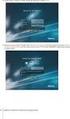 Yealink SIP VP-T49G Balení obsahuje: Telefonní přístroj Telefonní sluchátko Kabel ke sluchátku Stojánek Síťový kabel Adaptér Kamera Tištěné dokumenty OBSAH VYSVĚTLENÍ POJMŮ 2 ZPROVOZNĚNÍ ZAŘÍZENÍ 2 ZAPOJENÍ
Yealink SIP VP-T49G Balení obsahuje: Telefonní přístroj Telefonní sluchátko Kabel ke sluchátku Stojánek Síťový kabel Adaptér Kamera Tištěné dokumenty OBSAH VYSVĚTLENÍ POJMŮ 2 ZPROVOZNĚNÍ ZAŘÍZENÍ 2 ZAPOJENÍ
Příručka pro uživatele. Rádi vám vždy pomůžeme CD290 CD295. Zregistrujte svůj výrobek a získejte podporu na adrese www.philips.
 Rádi vám vždy pomůžeme Zregistrujte svůj výrobek a získejte podporu na adrese www.philips.com/welcome Otázky? Kontaktujte společnost Philips Otázky? Kontaktujte společnost Philips Otázky? Kontaktujte společnost
Rádi vám vždy pomůžeme Zregistrujte svůj výrobek a získejte podporu na adrese www.philips.com/welcome Otázky? Kontaktujte společnost Philips Otázky? Kontaktujte společnost Philips Otázky? Kontaktujte společnost
výrobce domácí dorozumívací techniky Montážní návod zvonková tabla EVPU-D-BN 1-6E pro komunikaci s analogovou pobočkovou ústřednou TLT 60
 R Czechphone platnost od 01.08.2009 výrobce domácí dorozumívací techniky Montážní návod zvonková tabla EVPU-D-N 1-6E pro komunikaci s analogovou pobočkovou ústřednou TLT 60 výrobce : ELEKTRO-F.PVELEK,
R Czechphone platnost od 01.08.2009 výrobce domácí dorozumívací techniky Montážní návod zvonková tabla EVPU-D-N 1-6E pro komunikaci s analogovou pobočkovou ústřednou TLT 60 výrobce : ELEKTRO-F.PVELEK,
Příjem volání...15. Nastavení hlasitosti vyzvánění...15 Vypnutí vyzvánění...15 Příjem hovoru...15 Převzetí hovoru určeného pro jinou pobočku...
 Obsah Obsah Popis telefonu... 6 Přehled... 6 Navigační klávesy... 8 LED přidružené k programovatelným klávesám... 8 Alfanumerická klávesnice... 9 Standardní kódy... 9 Režimy telefonování...10 Hlasitý telefon
Obsah Obsah Popis telefonu... 6 Přehled... 6 Navigační klávesy... 8 LED přidružené k programovatelným klávesám... 8 Alfanumerická klávesnice... 9 Standardní kódy... 9 Režimy telefonování...10 Hlasitý telefon
